《企业云桌面实施》-小技巧-06-为设计行业桌面虚拟化-安装和使用K2显卡
2017-10-29 23:15
281 查看
《企业云桌面实施》-系列博文-陆续更新中
****************************************************************************************************《企业云桌面实施》-小技巧-01-规划注意事项
http://dynamic.blog.51cto.com/711418/1884922 《企业云桌面实施》-小技巧-02-使用ISO光驱安装esxi6.5
http://dynamic.blog.51cto.com/711418/1885884 《企业云桌面实施》-小技巧-03-vSAN6.5中SAS和SSD的使用建议
http://dynamic.blog.51cto.com/711418/1885887 《企业云桌面实施》-小技巧-04-VMWare Workstation-虚拟机强行关机开机
http://dynamic.blog.51cto.com/711418/1890220 《企业云桌面实施》-小技巧-05-瘦客户端的选择
http://dynamic.blog.51cto.com/711418/1890221 《企业云桌面实施》-小技巧-06-为设计行业桌面虚拟化-安装和使用K2显卡 http://dynamic.blog.51cto.com/711418/1977259 《企业云桌面实施》-小技巧-07-在DELL R930上为esxi 6.0安装光纤网卡驱动inter XL710 http://dynamic.blog.51cto.com/711418/1974963 《企业云桌面实施》-小技巧-08-建筑设计行业-真实效果-漫游动画-三维视图渲染
http://dynamic.blog.51cto.com/711418/1981117 ****************************************************************************************************
有人经常会问,K2显卡如何在虚拟化中使用?
其实在本次项目之前,我也不知道如何安装和使用K2显卡,经过了本次项目后,作了如何笔记本,我将分享一下此过程。(希望对初学者有帮助!)
1. 准备物理服务器
2. 连接K2显卡
3. 安装esxi 6.5
4. 安装vCenter 6.5
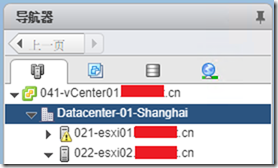
5. 开启SSH
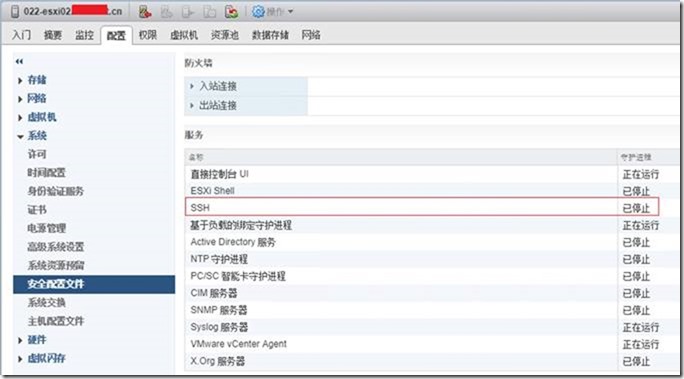
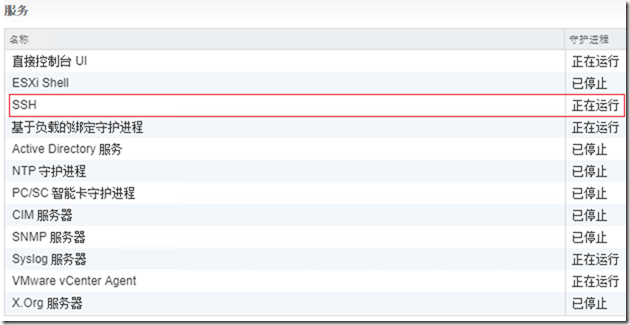
6. 使用SSH远程
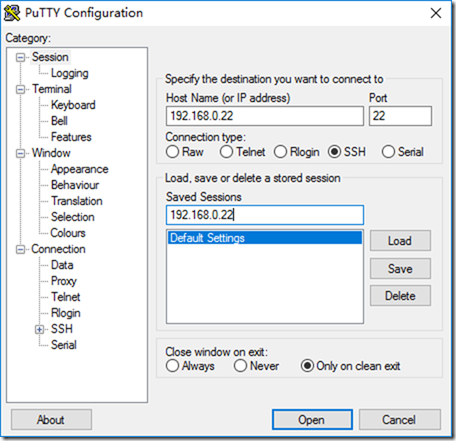
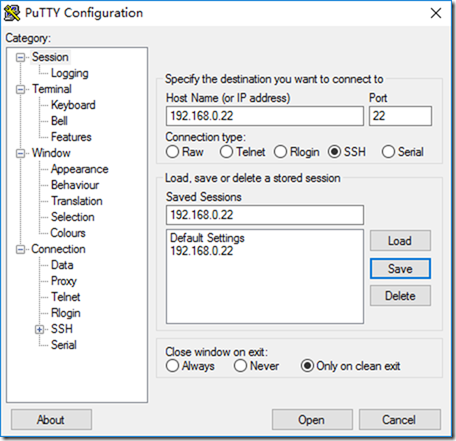
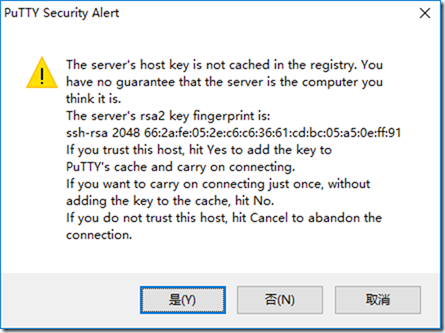
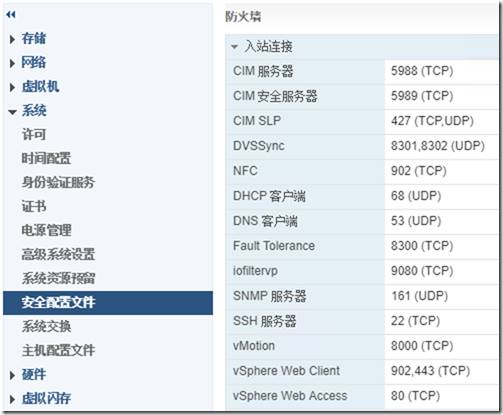
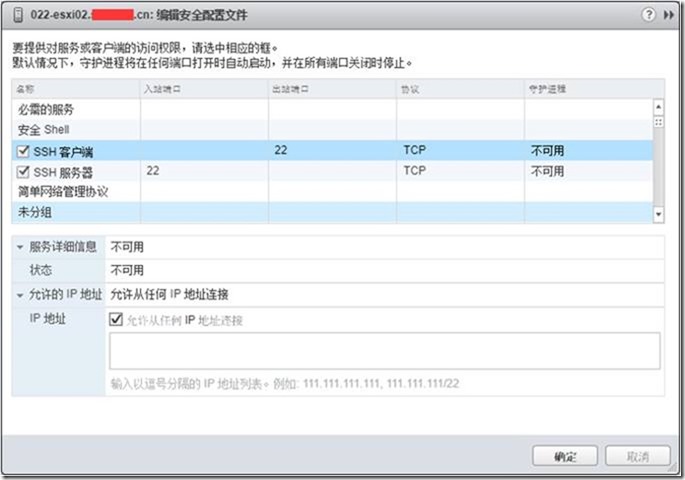
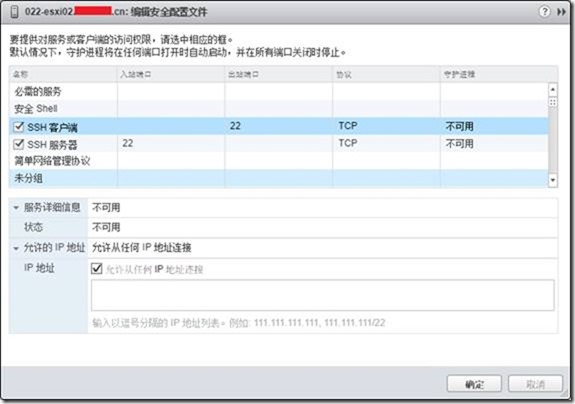
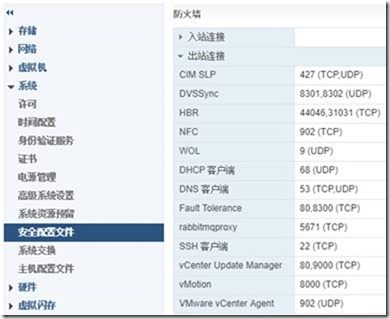
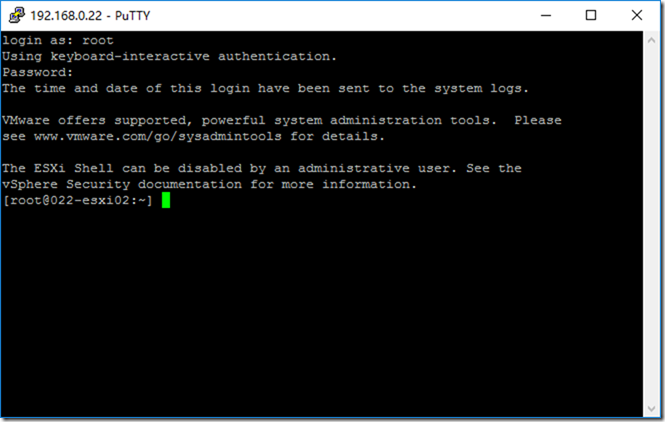
7. 使用WinSCP复制K2显卡驱动以指定位置
WinSCP
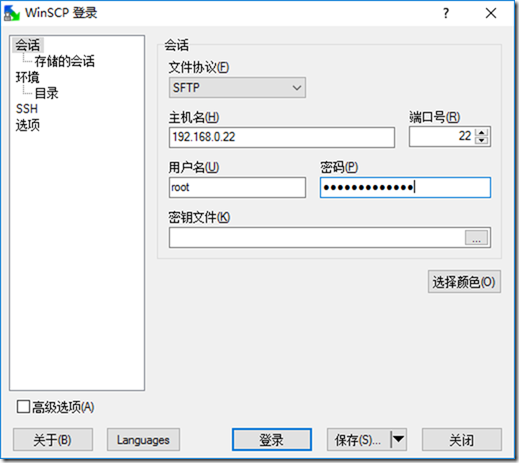
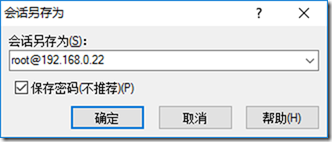
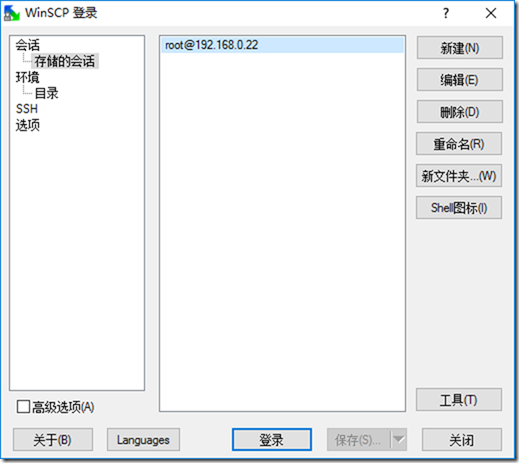
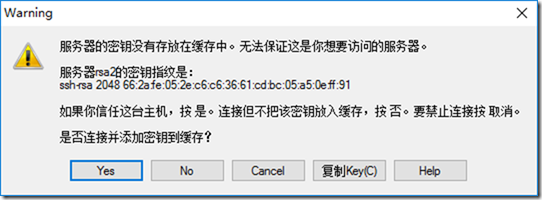
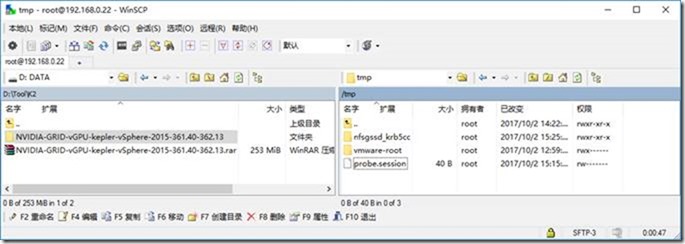
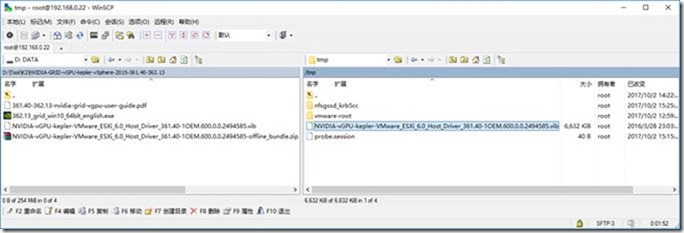
8. 安装驱动
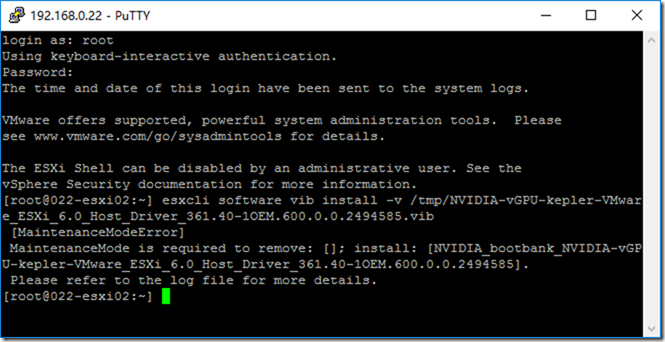
将此主机进入维护模式
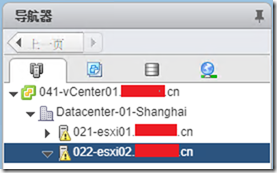
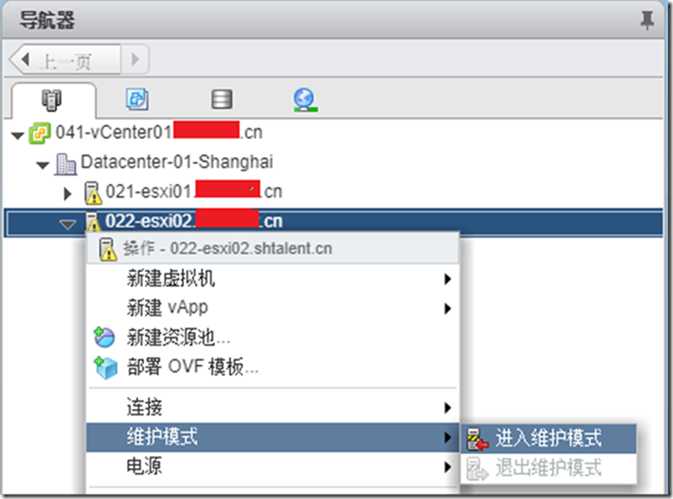
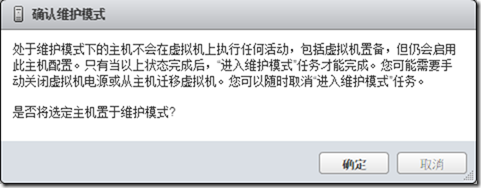
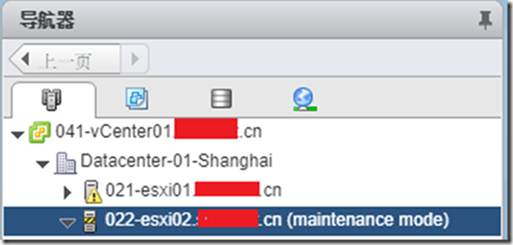
安装K2显卡驱动成功。
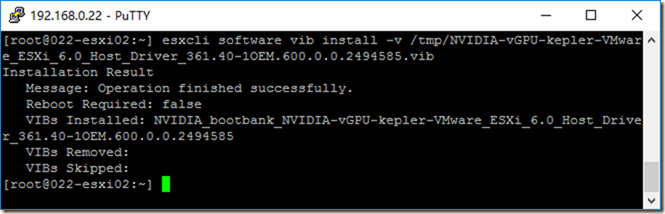
重启
Reboot the ESXi host and remove it from maintenance mode.
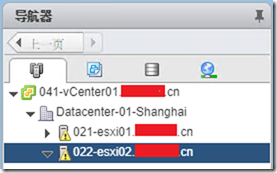
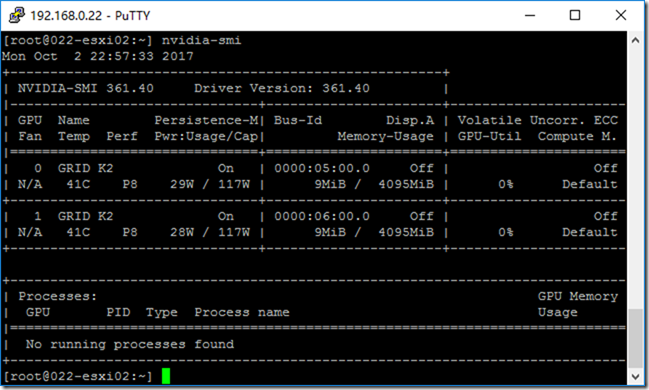
After the ESXi host has rebooted, verify that the GRID package installed and loaded
correctly by checking for the NVIDIA kernel driver in the list of kernel loaded modules.
[root@esxi:~] vmkload_mod -l | grep nvidia
nvidia 5 8420

If the nvidia driver is not listed in the output, check dmesg for any load-time errors
reported by the driver.
Verify that the NVIDIA kernel driver can successfully communicate with the GRID
physical GPUs in your system by running the nvidia-smi command, which should
produce a listing of the GPUs in your platform:
[root@esxi:~] nvidia-smi
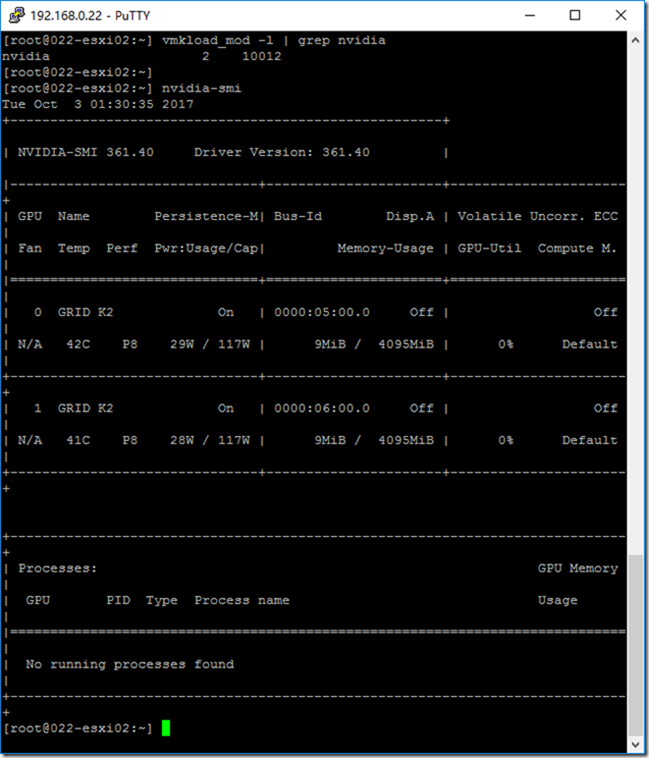
The nvidia-smi command is described in more detail in section 4.1.
If nvidia-smi fails to report the expected output for all the NVIDIA GPUs in your
system, see Chapter 7 for troubleshooting steps.
9. 新建虚拟机使用K2显卡
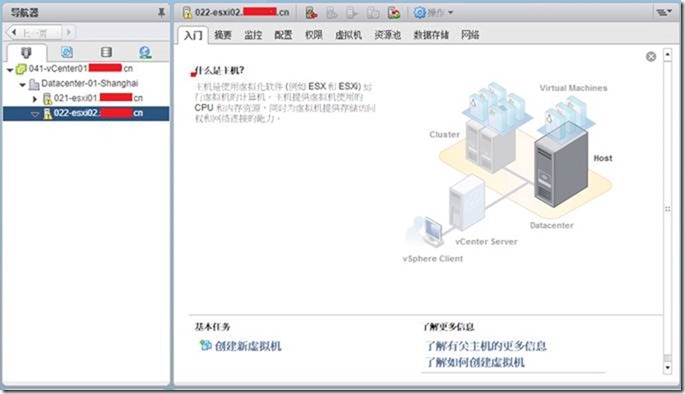
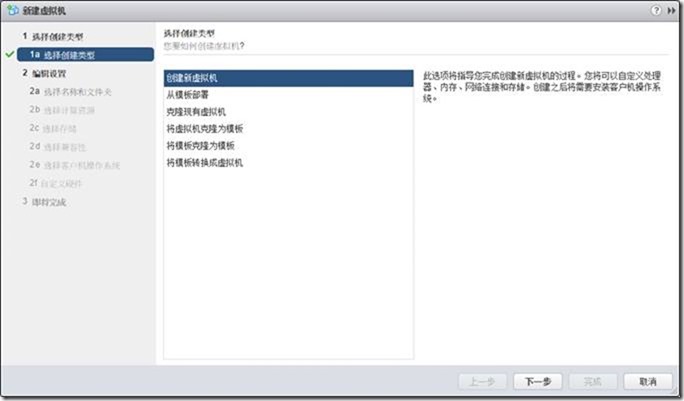
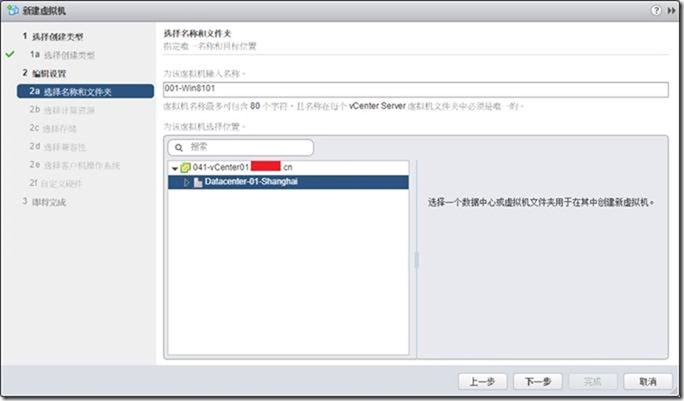
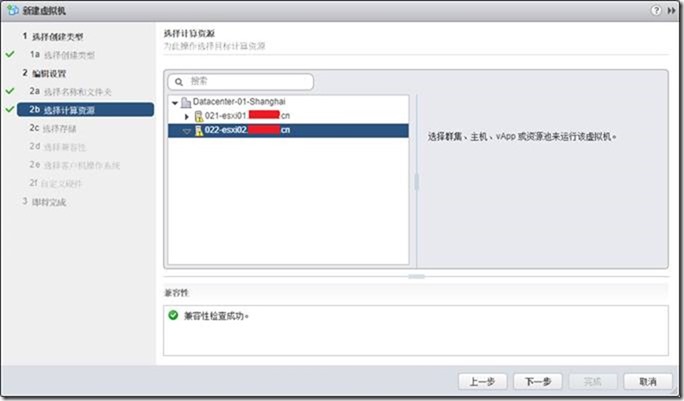
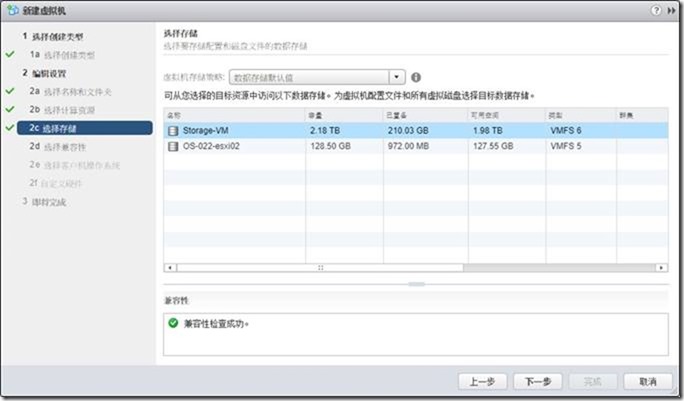
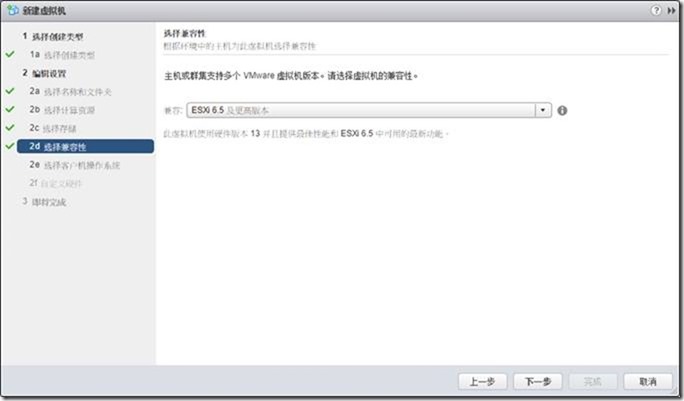
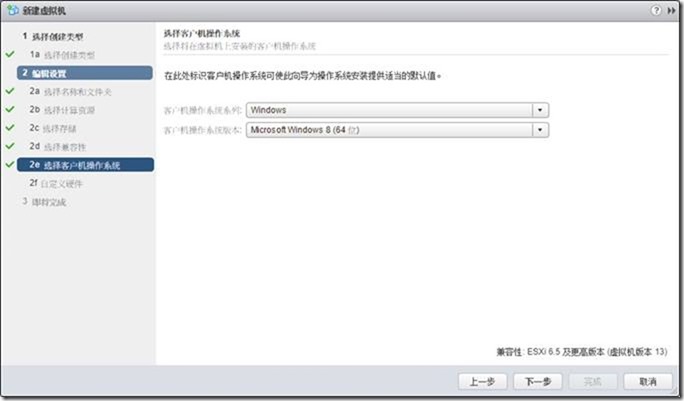
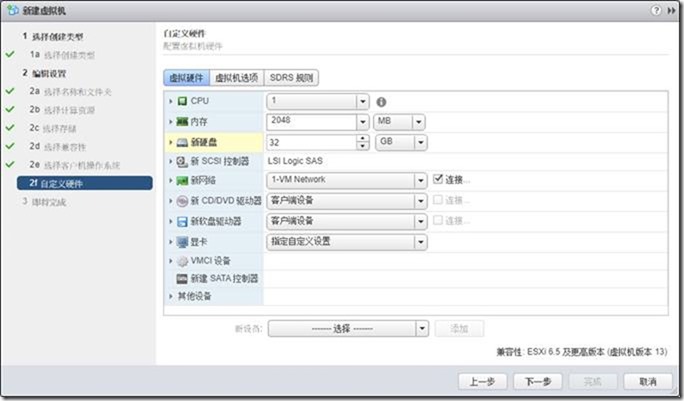
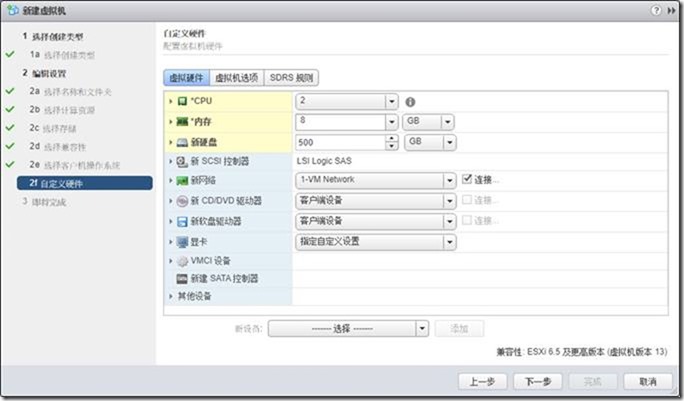
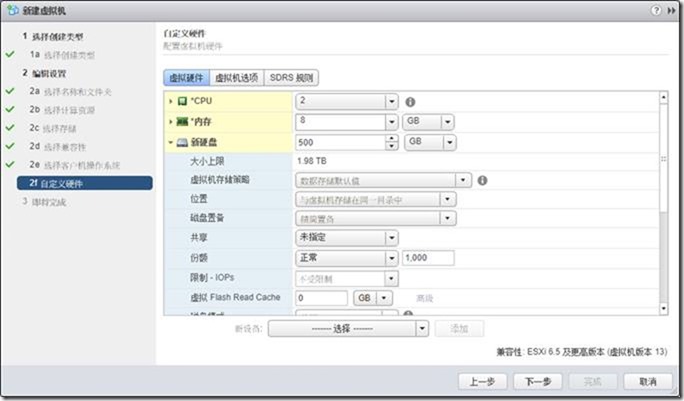
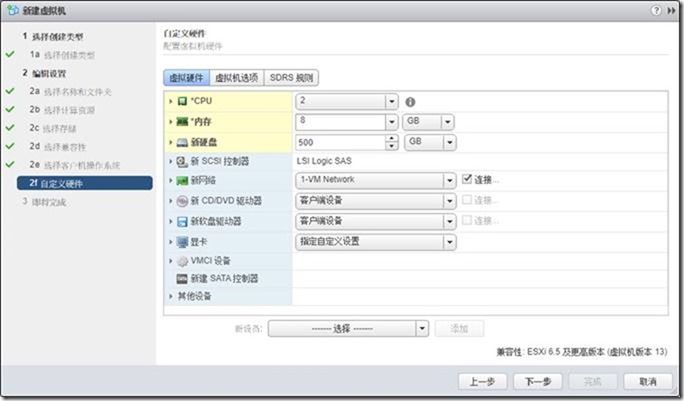
注意:安装虚拟机时候,选择K2显卡,此处选择grid_k220q,一张显卡可以供16台虚拟机使用。具体参考以下表格。
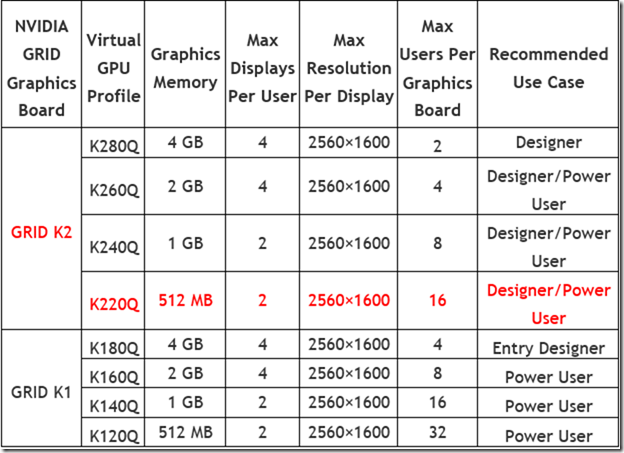
选择新设备-共享PCI设备,选择添加

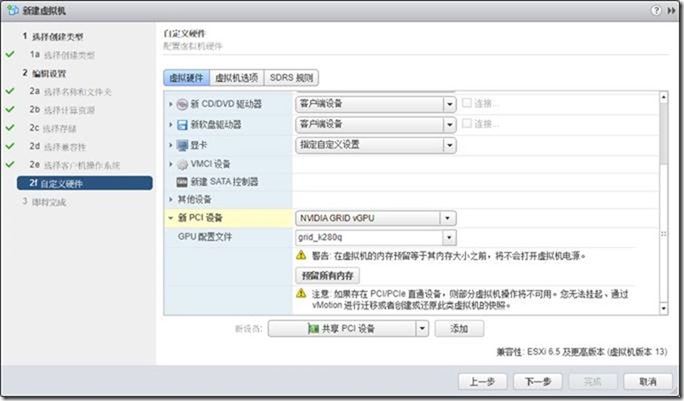
选择grid_k220q
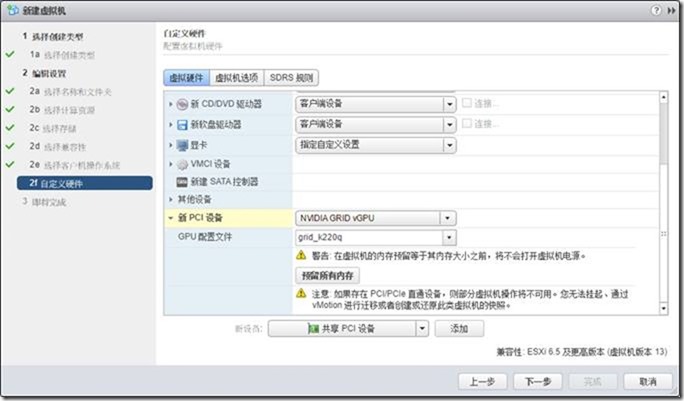
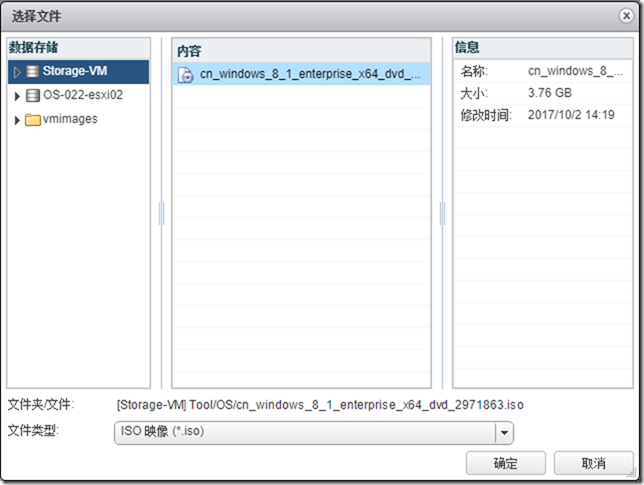
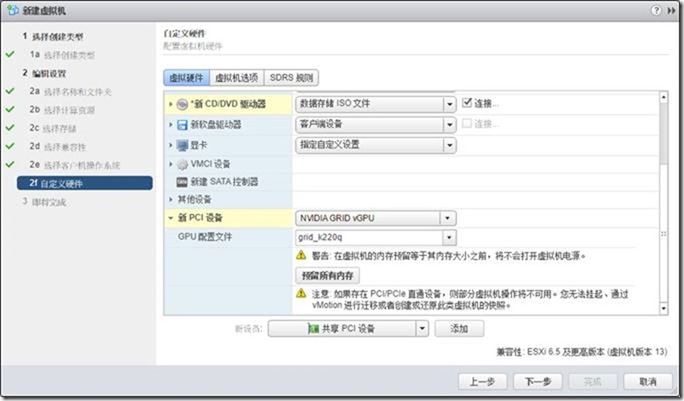
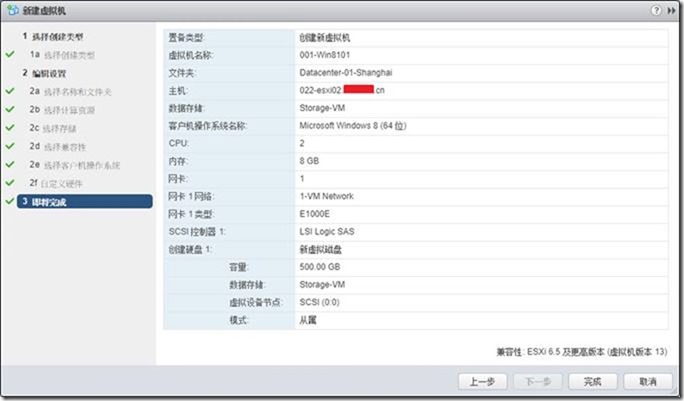
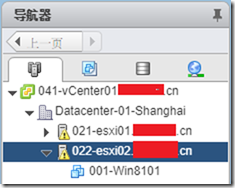
10. 安装虚拟机使用
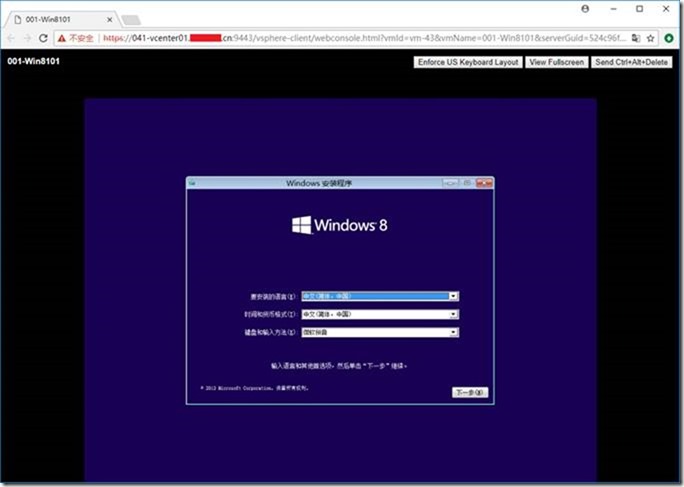
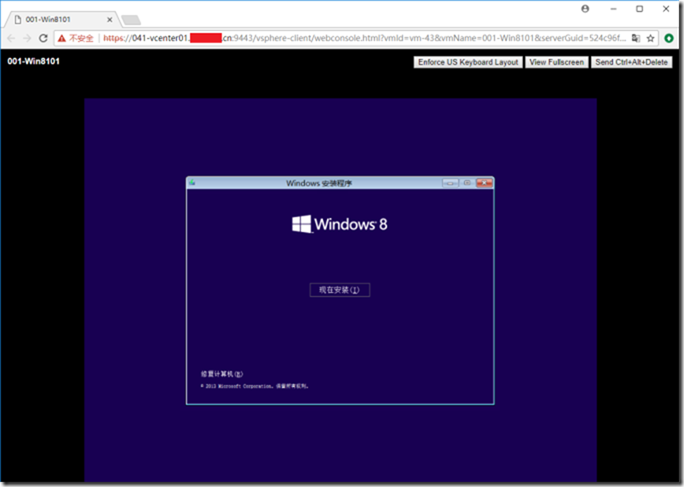

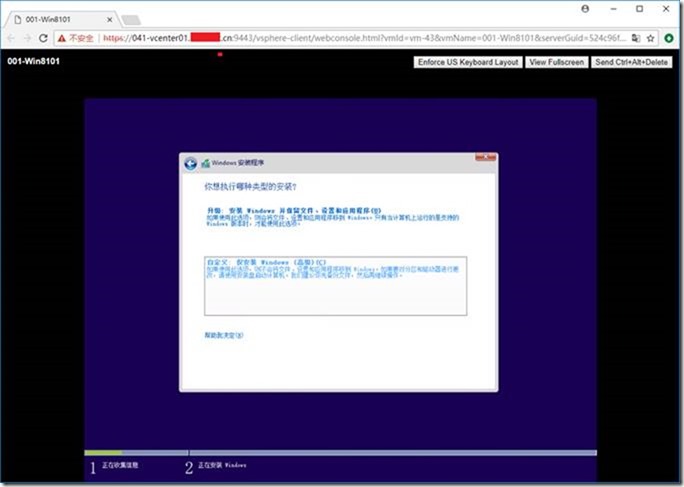
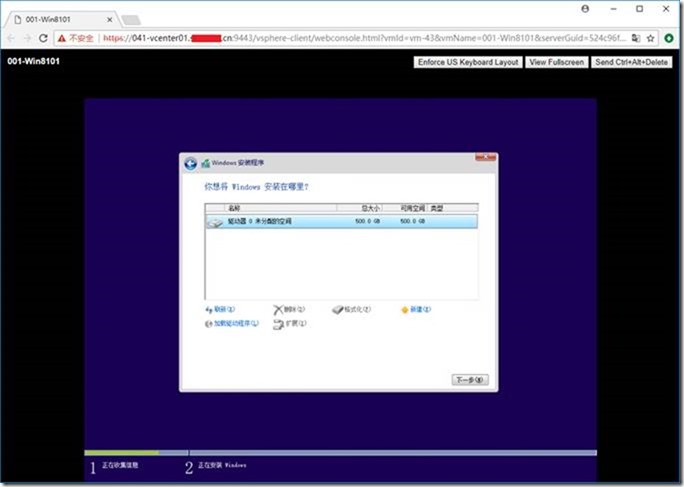
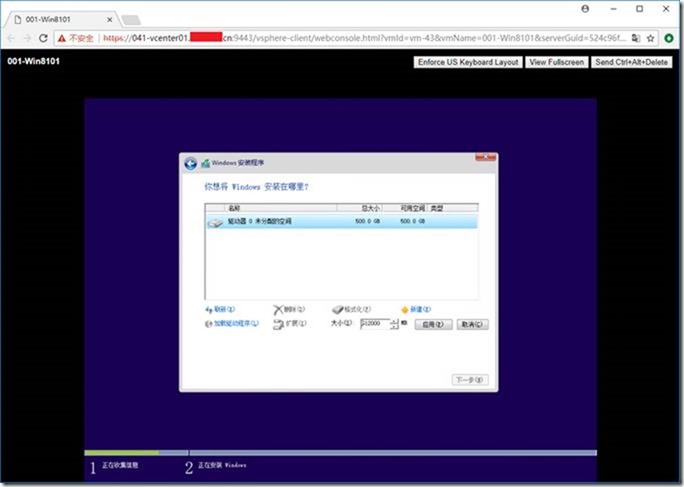
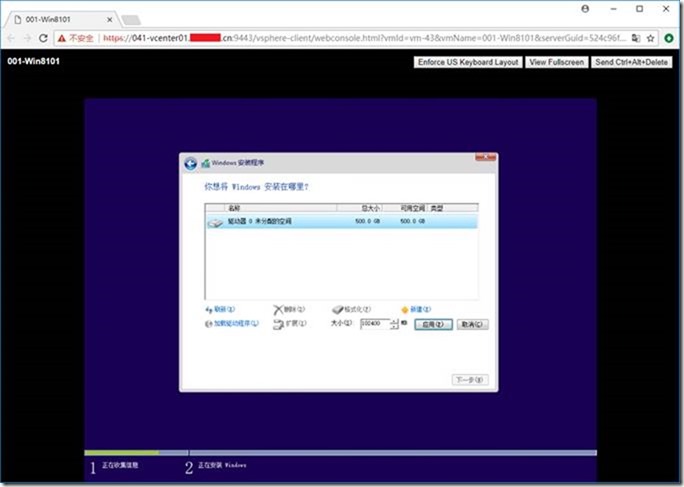
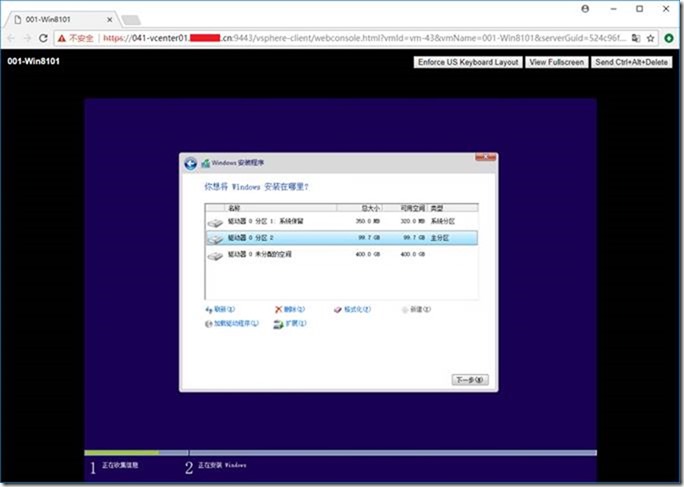
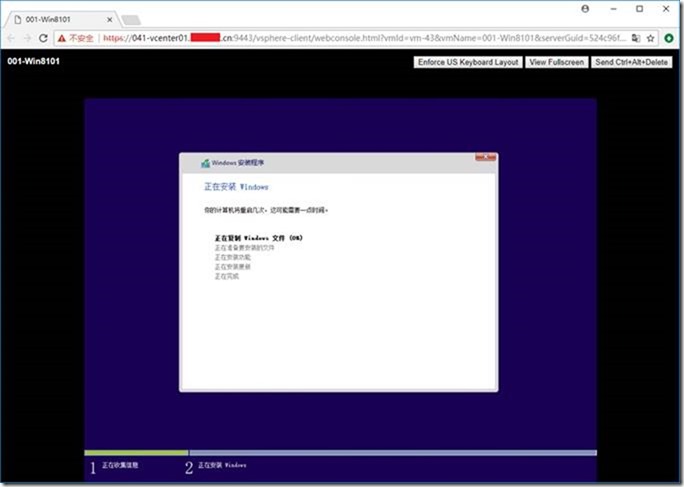
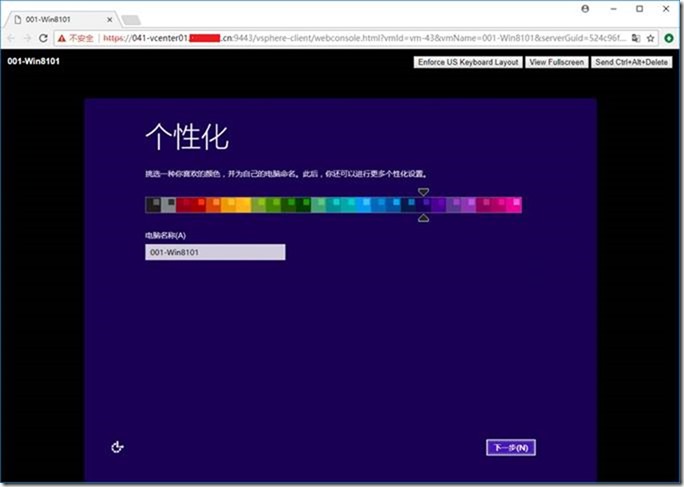
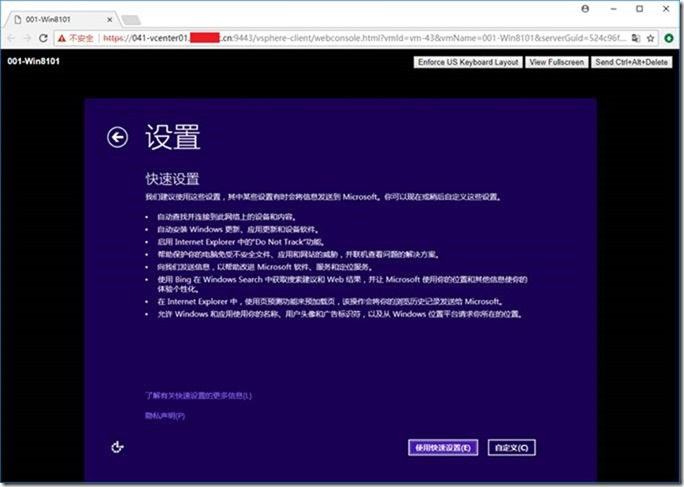
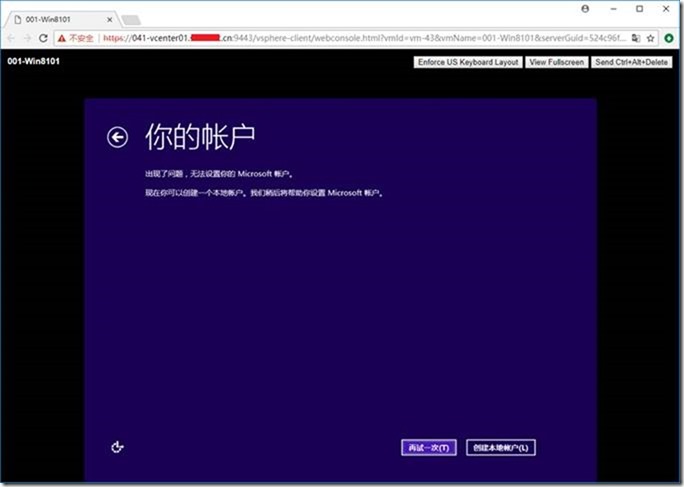
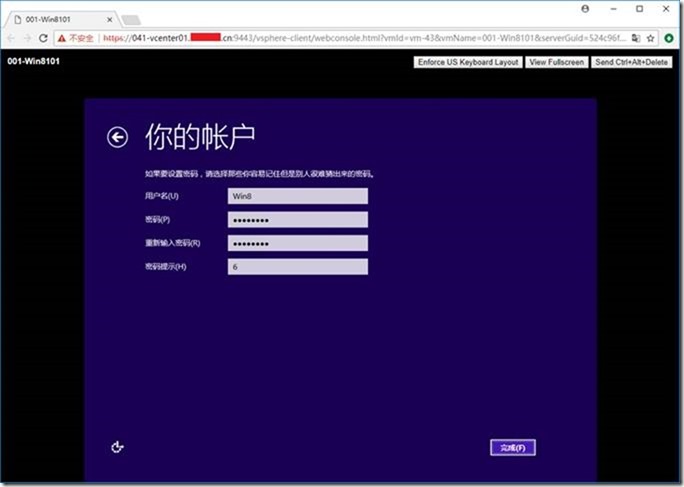
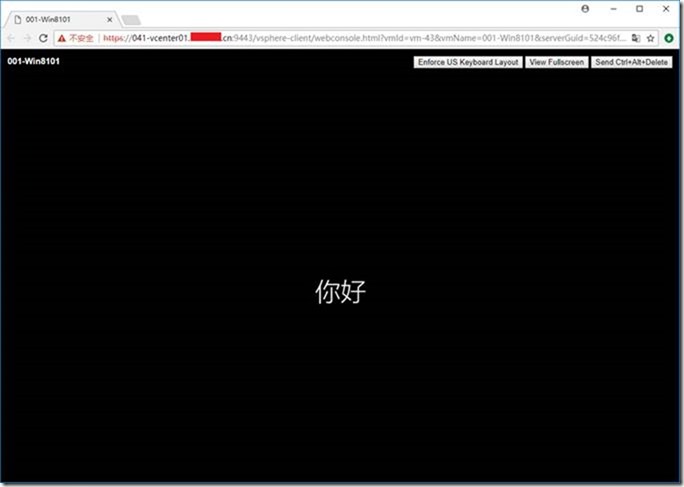
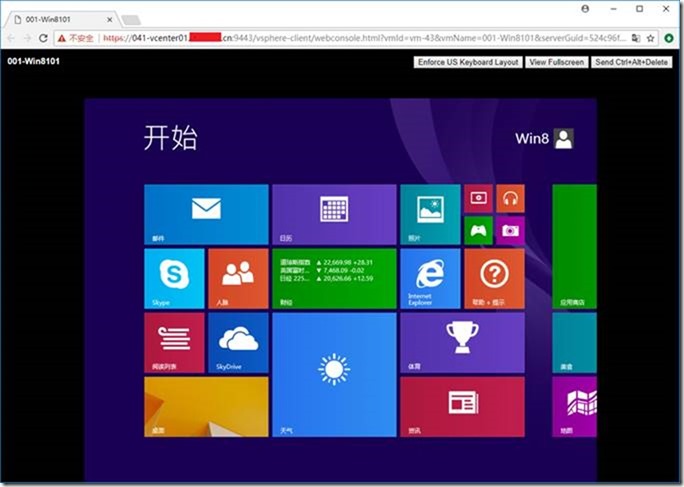
安装VMware Tools
设置:
C
D
E
关闭防火墙
安装Windows update
关机
快照
002-OS-OK
11. 为Windows 8虚拟机安装K2显卡驱动
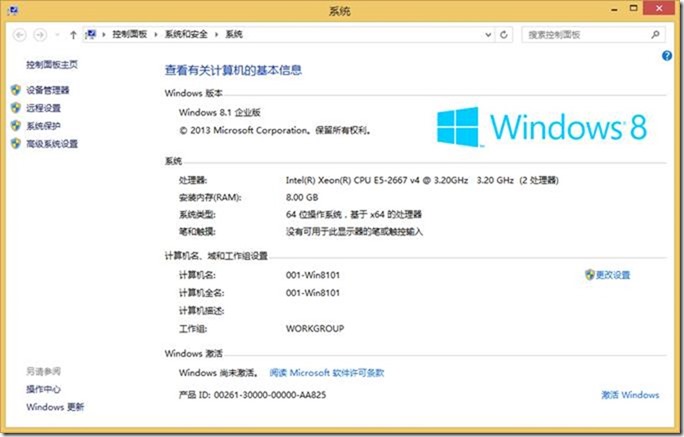
注意:安装前,显卡驱动不能使用。
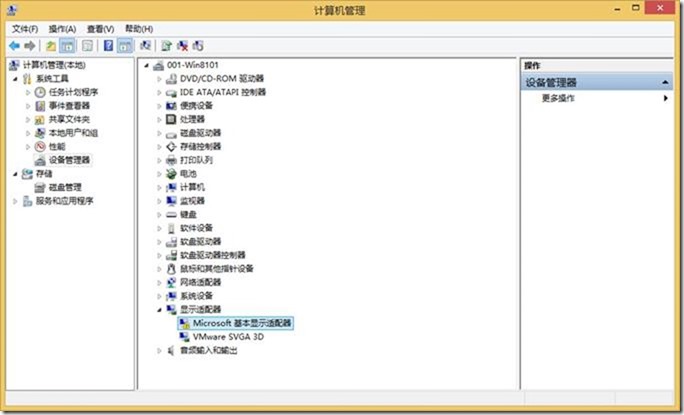
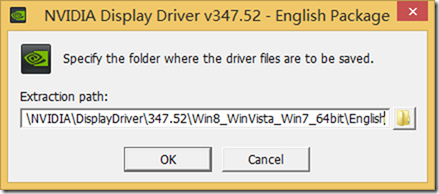
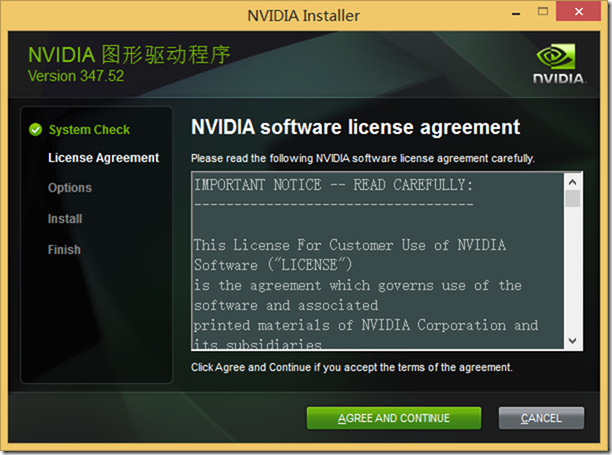
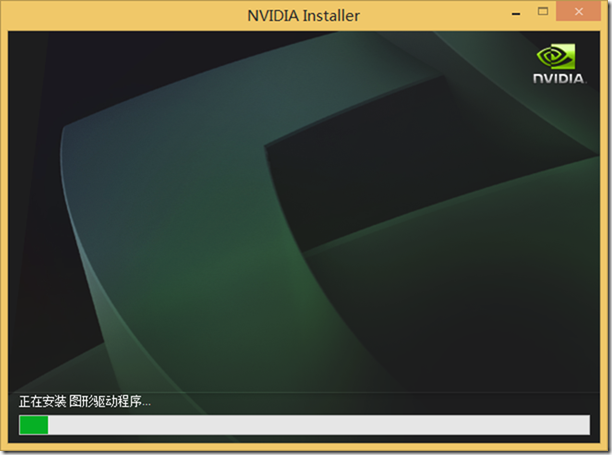
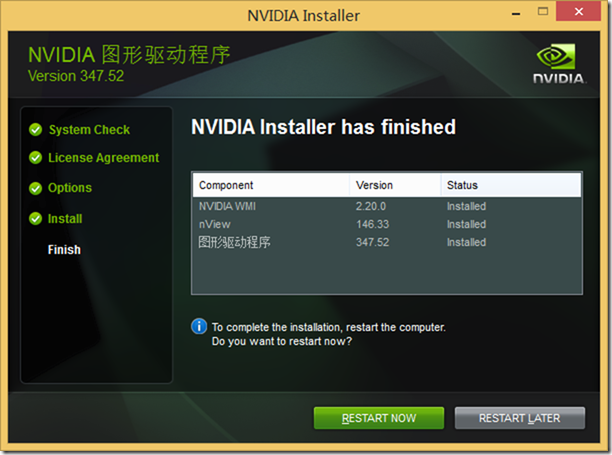
注意:安装后,显卡可以正常使用。
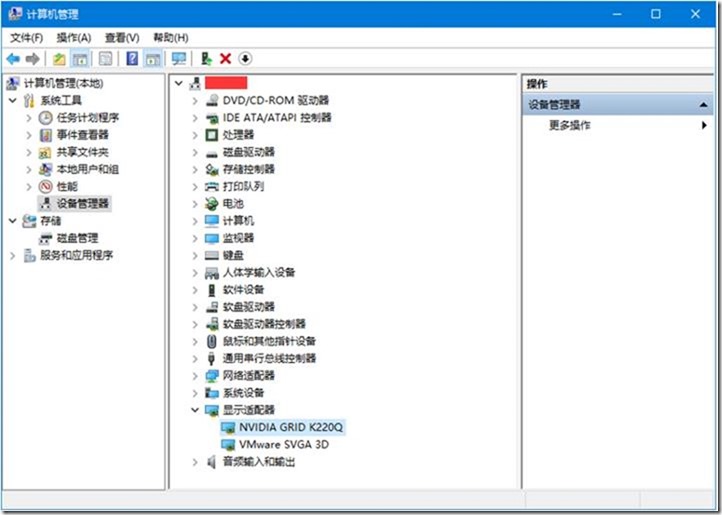
安装K2显卡后,显示效果会比没有K2显卡效果好很多,如下图所示。如果你显示还不正常,请联系我。
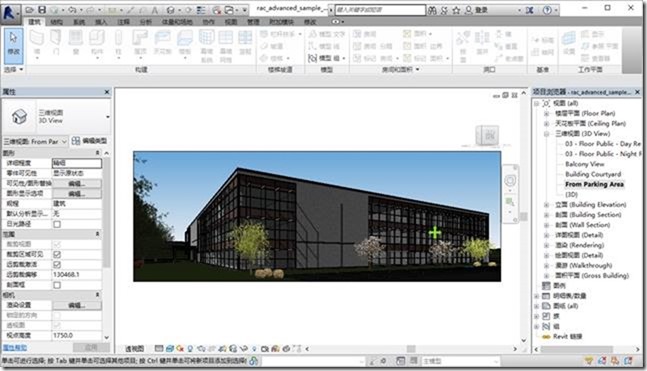

****************************************************************************************************《企业云桌面实施》-小技巧-01-规划注意事项
http://dynamic.blog.51cto.com/711418/1884922 《企业云桌面实施》-小技巧-02-使用ISO光驱安装esxi6.5
http://dynamic.blog.51cto.com/711418/1885884 《企业云桌面实施》-小技巧-03-vSAN6.5中SAS和SSD的使用建议
http://dynamic.blog.51cto.com/711418/1885887 《企业云桌面实施》-小技巧-04-VMWare Workstation-虚拟机强行关机开机
http://dynamic.blog.51cto.com/711418/1890220 《企业云桌面实施》-小技巧-05-瘦客户端的选择
http://dynamic.blog.51cto.com/711418/1890221 《企业云桌面实施》-小技巧-06-为设计行业桌面虚拟化-安装和使用K2显卡 http://dynamic.blog.51cto.com/711418/1977259 《企业云桌面实施》-小技巧-07-在DELL R930上为esxi 6.0安装光纤网卡驱动inter XL710 http://dynamic.blog.51cto.com/711418/1974963 《企业云桌面实施》-小技巧-08-建筑设计行业-真实效果-漫游动画-三维视图渲染
http://dynamic.blog.51cto.com/711418/1981117 ****************************************************************************************************
有人经常会问,K2显卡如何在虚拟化中使用?
其实在本次项目之前,我也不知道如何安装和使用K2显卡,经过了本次项目后,作了如何笔记本,我将分享一下此过程。(希望对初学者有帮助!)
1. 准备物理服务器
2. 连接K2显卡
3. 安装esxi 6.5
4. 安装vCenter 6.5
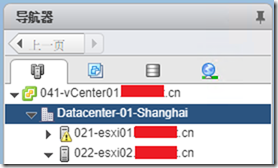
5. 开启SSH
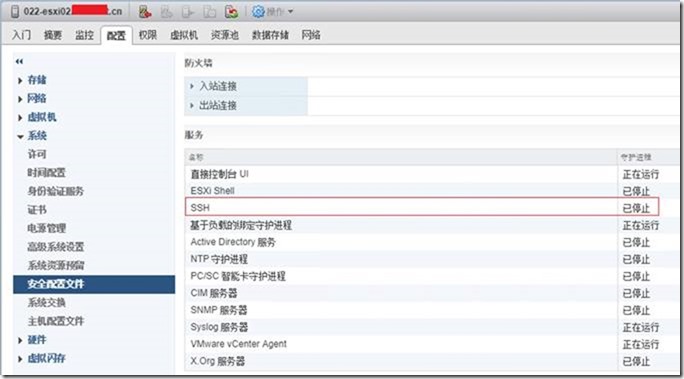
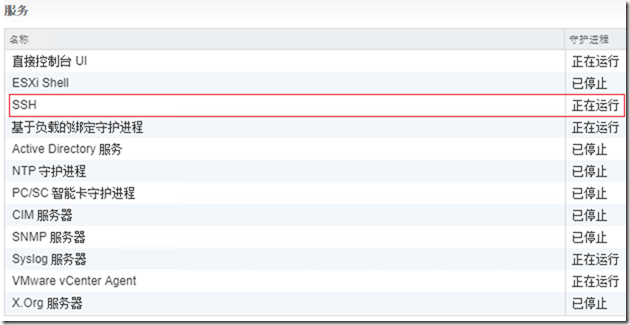
6. 使用SSH远程
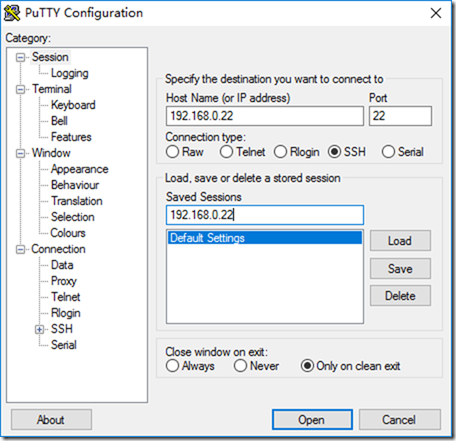
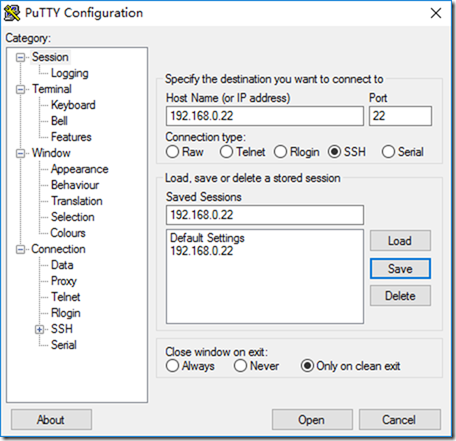
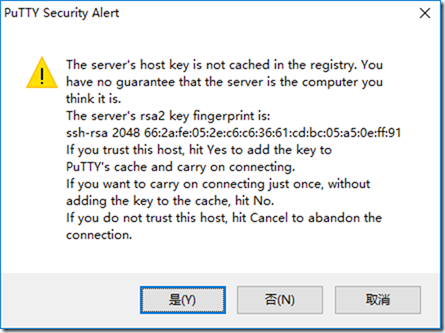
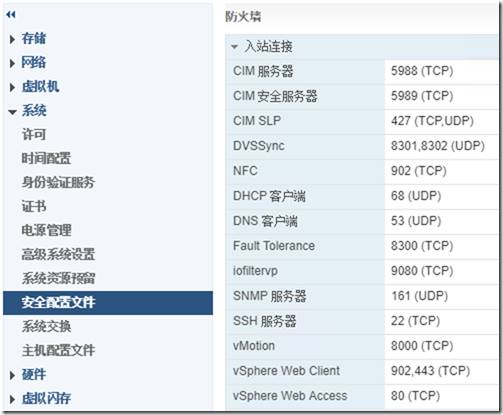
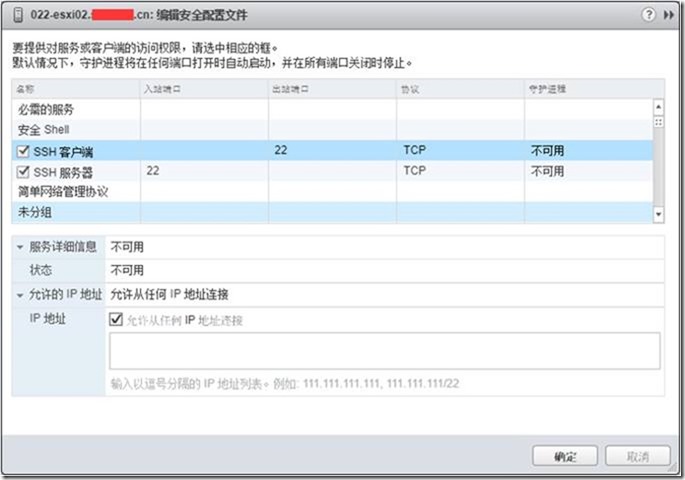
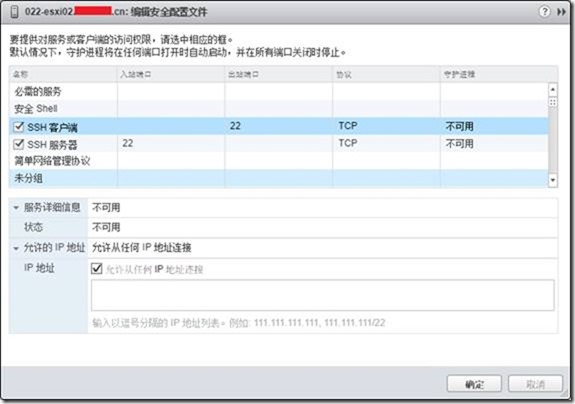
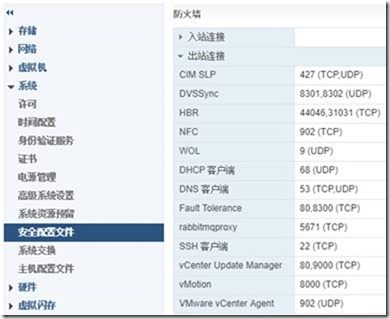
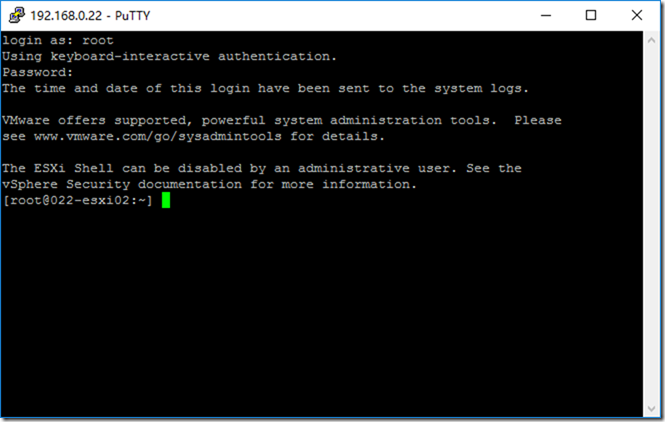
7. 使用WinSCP复制K2显卡驱动以指定位置
WinSCP
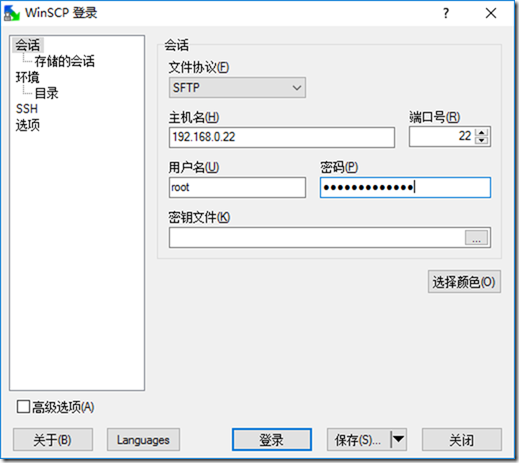
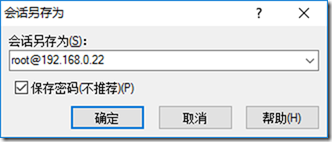
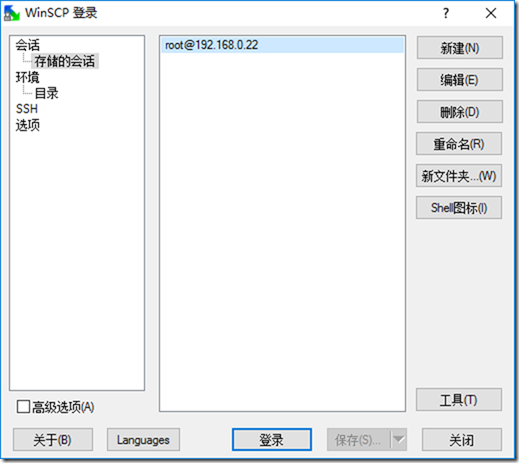
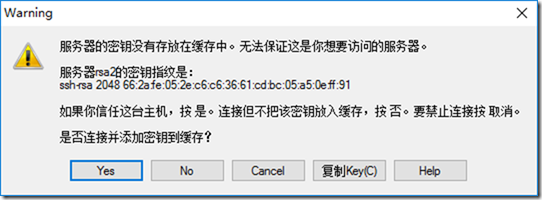
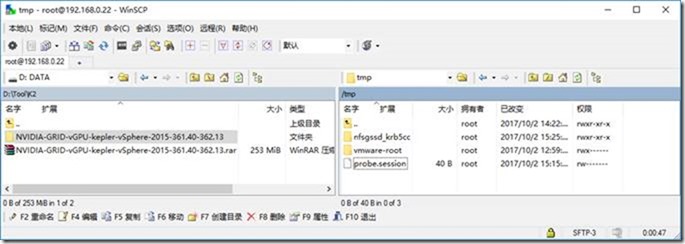
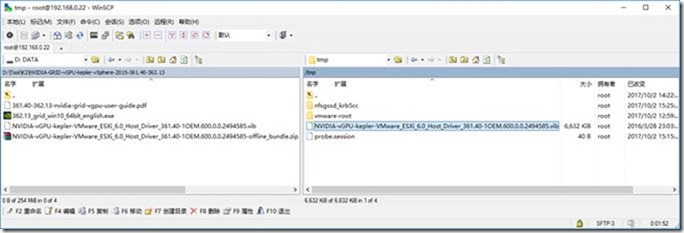
8. 安装驱动
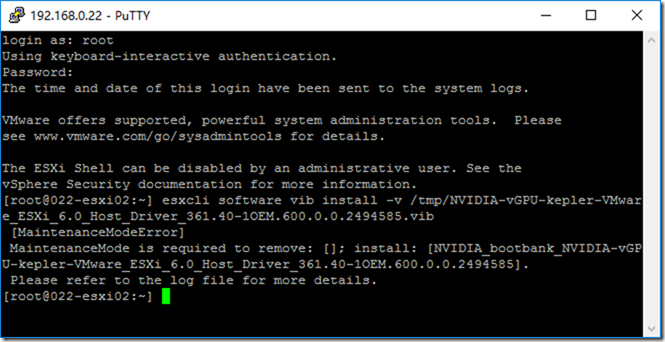
将此主机进入维护模式
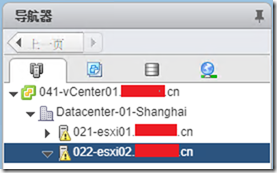
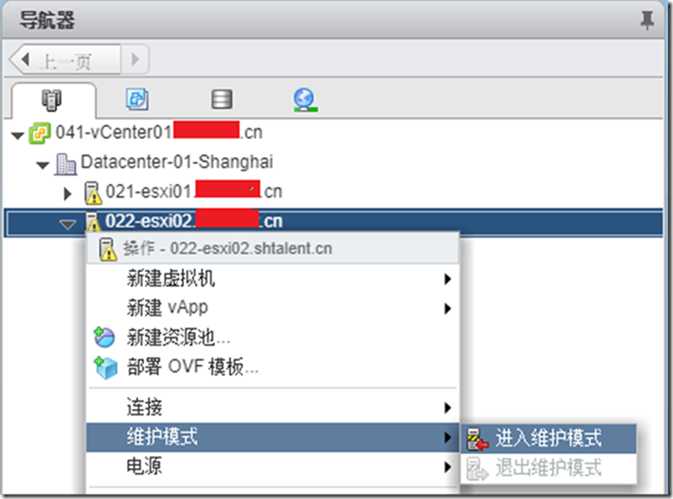
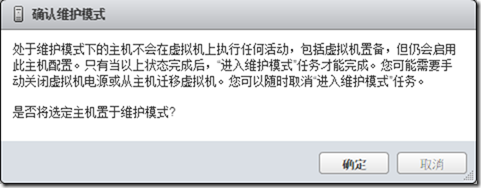
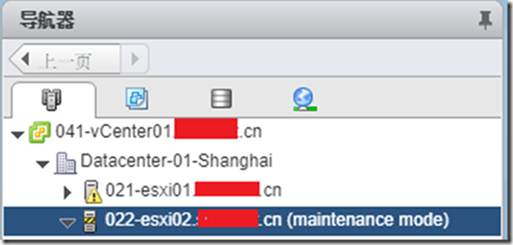
安装K2显卡驱动成功。
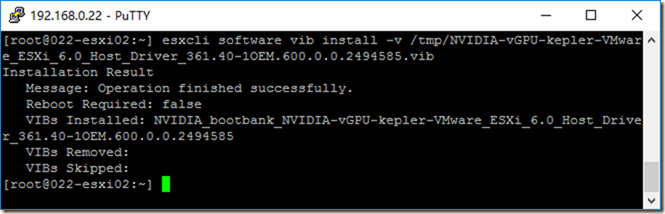
重启
Reboot the ESXi host and remove it from maintenance mode.
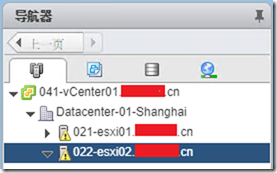
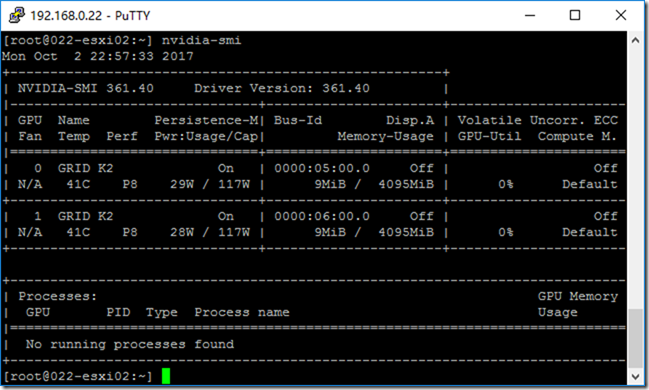
After the ESXi host has rebooted, verify that the GRID package installed and loaded
correctly by checking for the NVIDIA kernel driver in the list of kernel loaded modules.
[root@esxi:~] vmkload_mod -l | grep nvidia
nvidia 5 8420

If the nvidia driver is not listed in the output, check dmesg for any load-time errors
reported by the driver.
Verify that the NVIDIA kernel driver can successfully communicate with the GRID
physical GPUs in your system by running the nvidia-smi command, which should
produce a listing of the GPUs in your platform:
[root@esxi:~] nvidia-smi
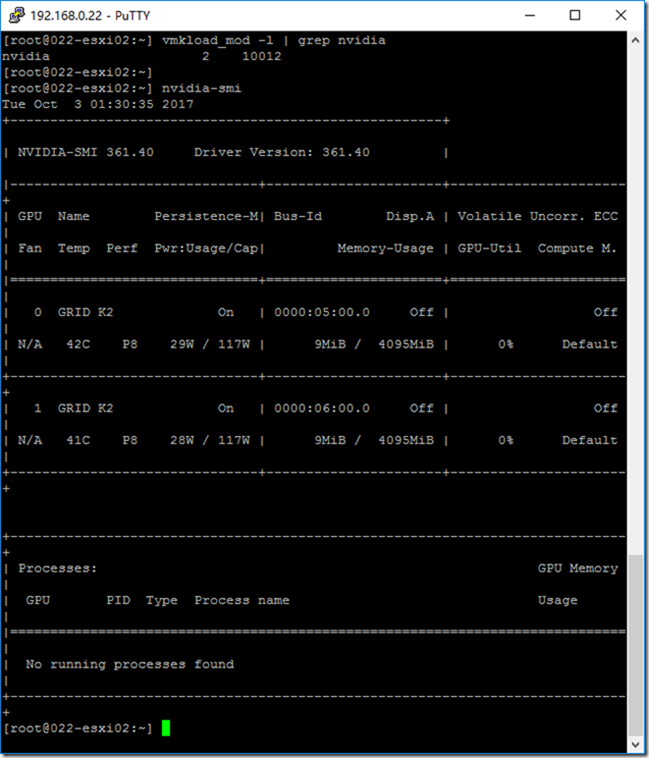
The nvidia-smi command is described in more detail in section 4.1.
If nvidia-smi fails to report the expected output for all the NVIDIA GPUs in your
system, see Chapter 7 for troubleshooting steps.
9. 新建虚拟机使用K2显卡
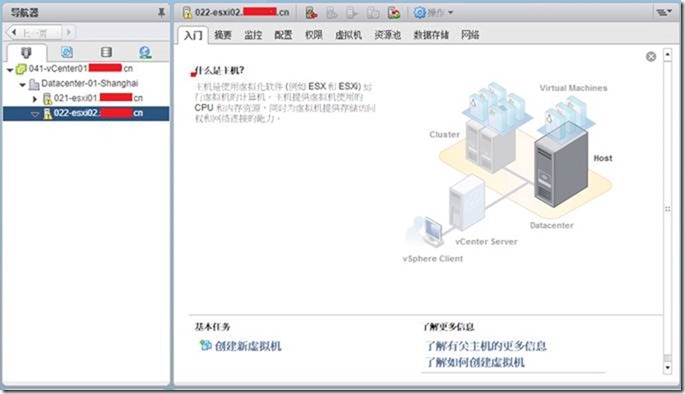
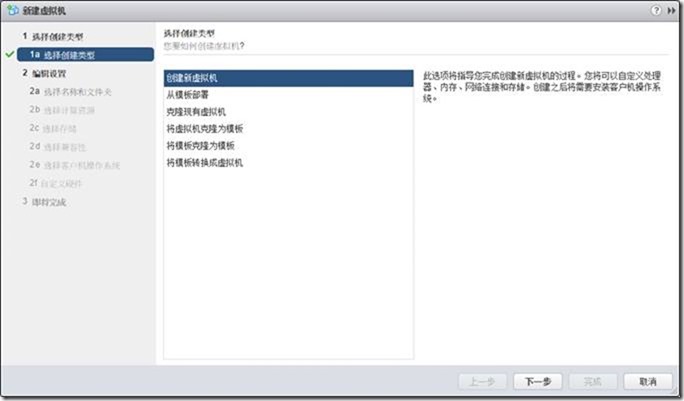
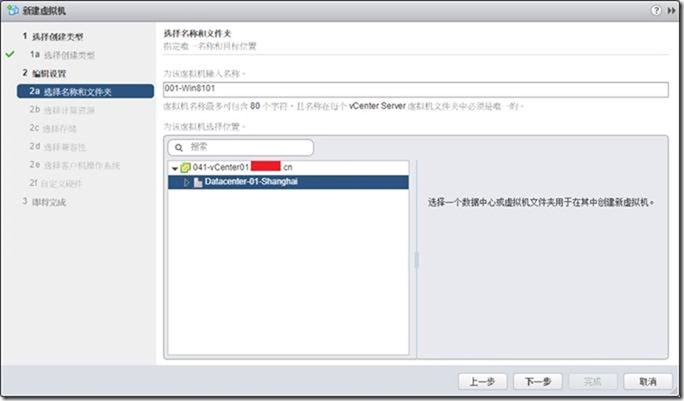
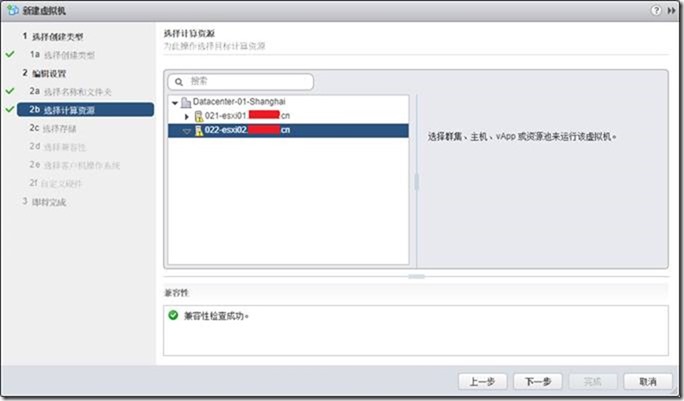
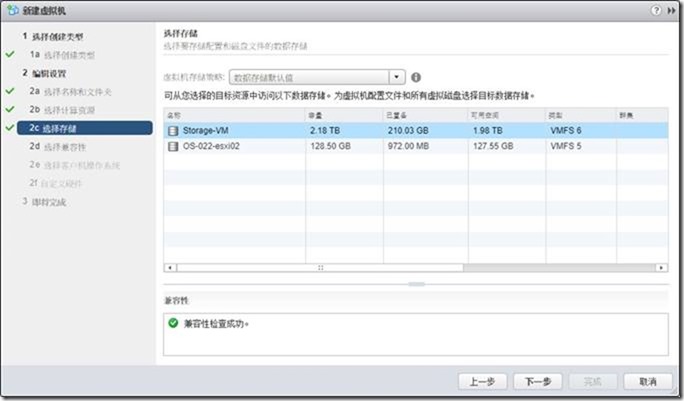
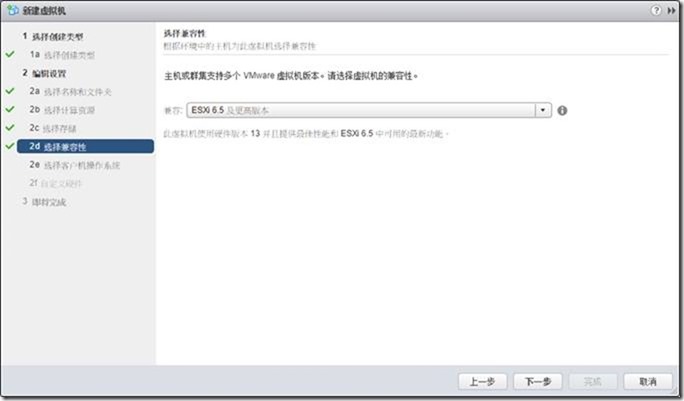
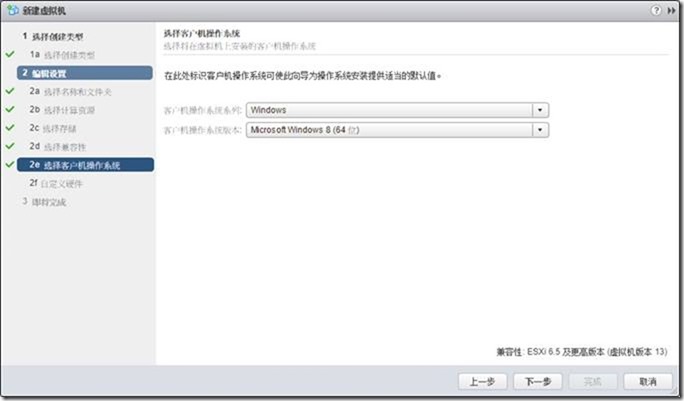
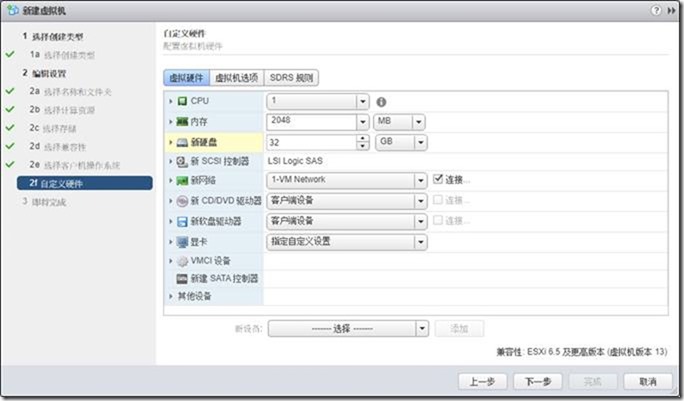
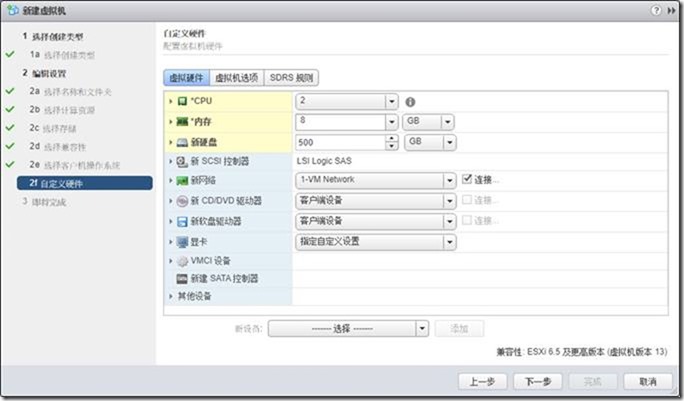
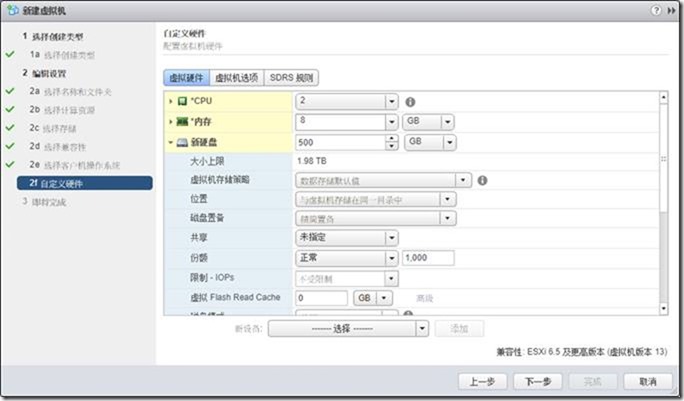
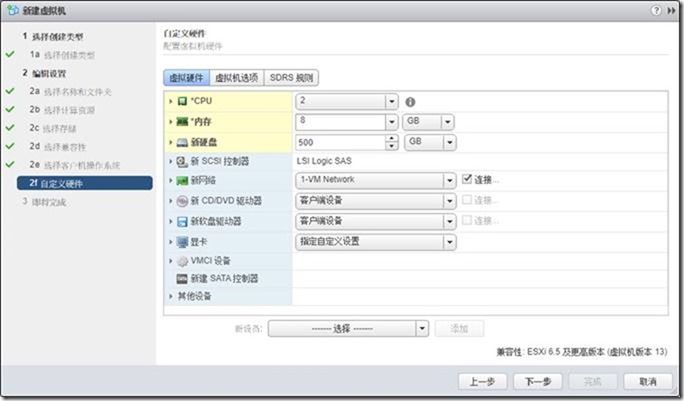
注意:安装虚拟机时候,选择K2显卡,此处选择grid_k220q,一张显卡可以供16台虚拟机使用。具体参考以下表格。
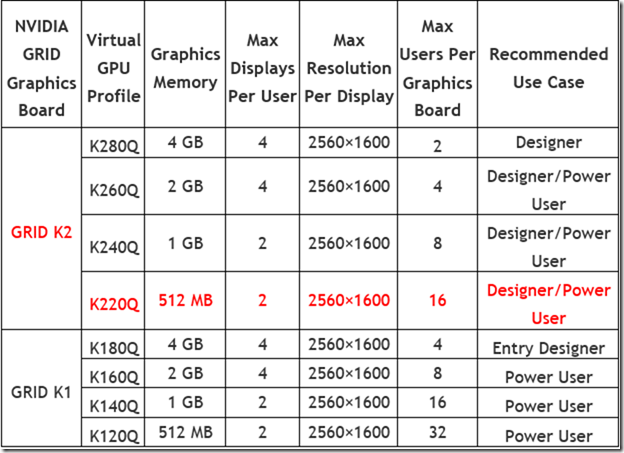
选择新设备-共享PCI设备,选择添加

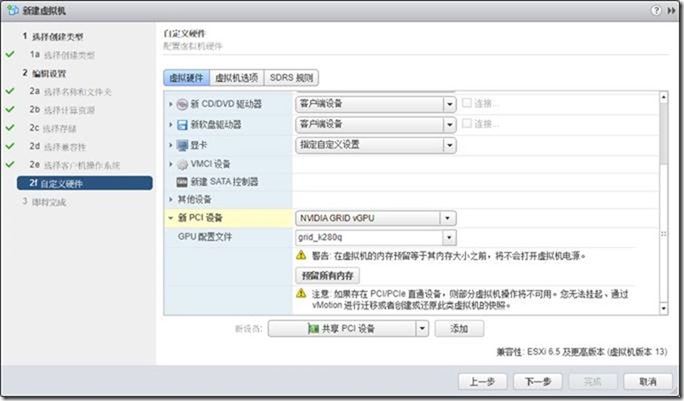
选择grid_k220q
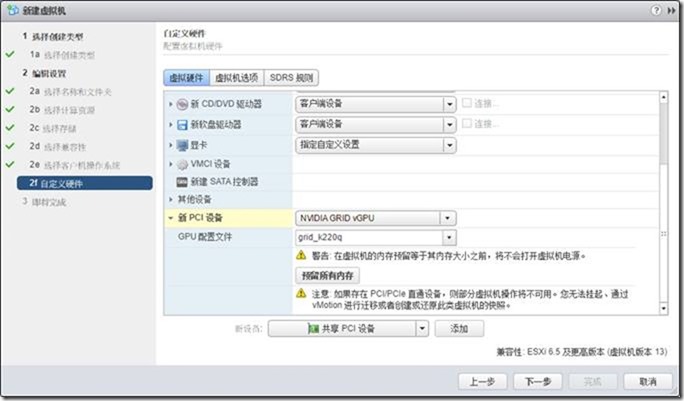
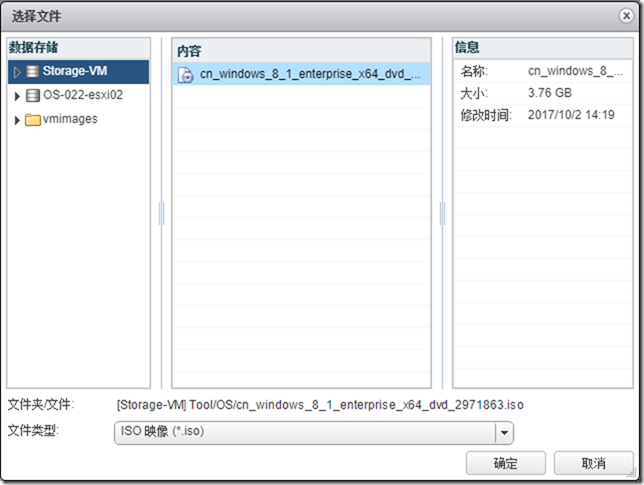
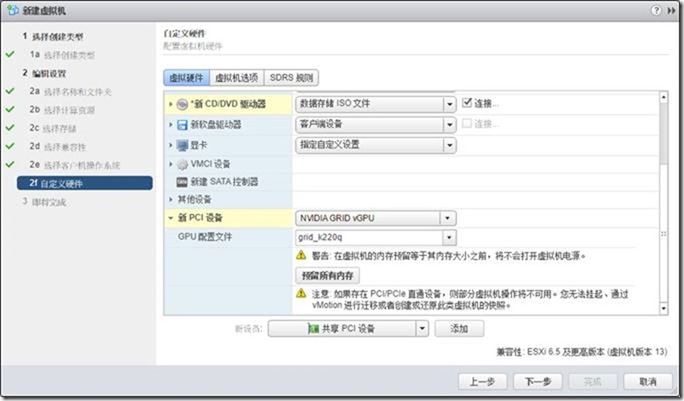
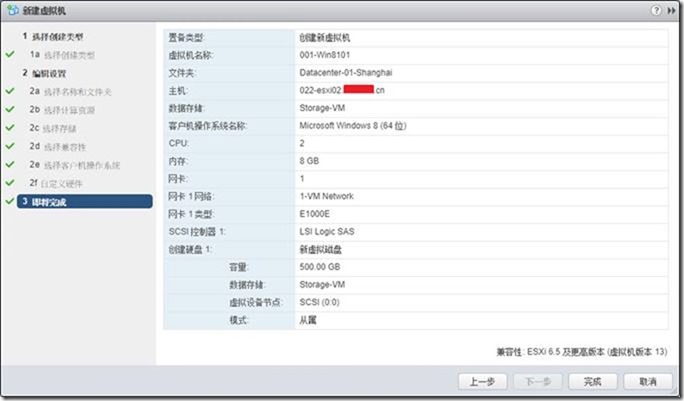
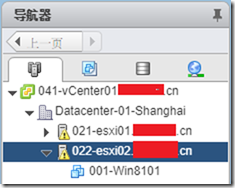
10. 安装虚拟机使用
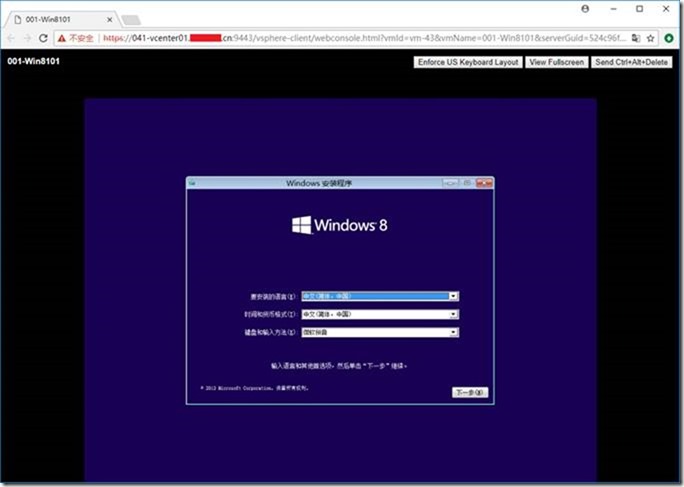
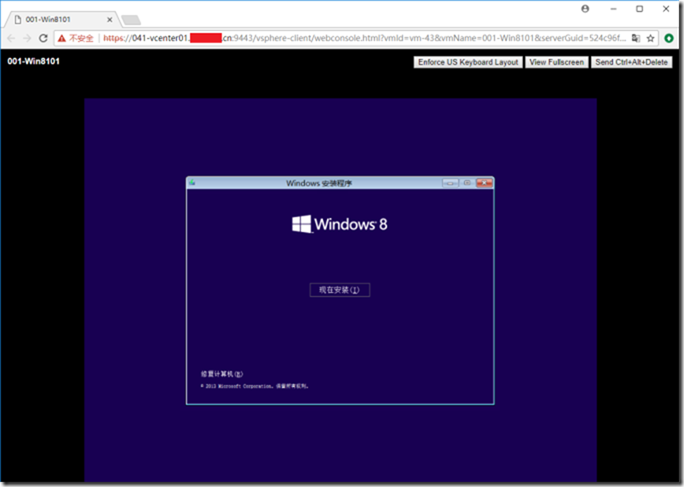

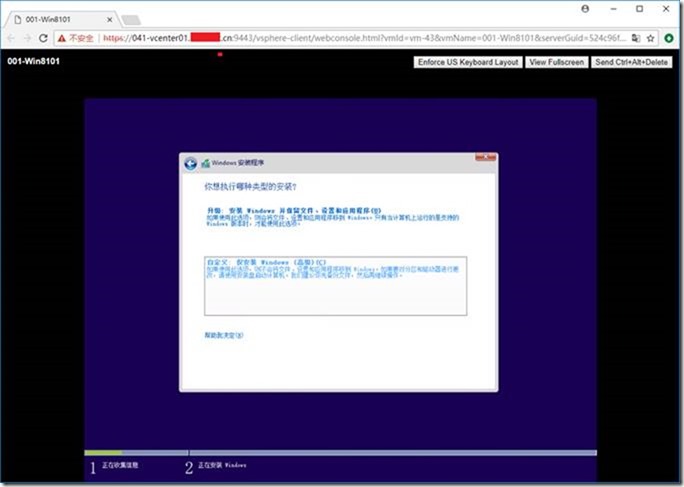
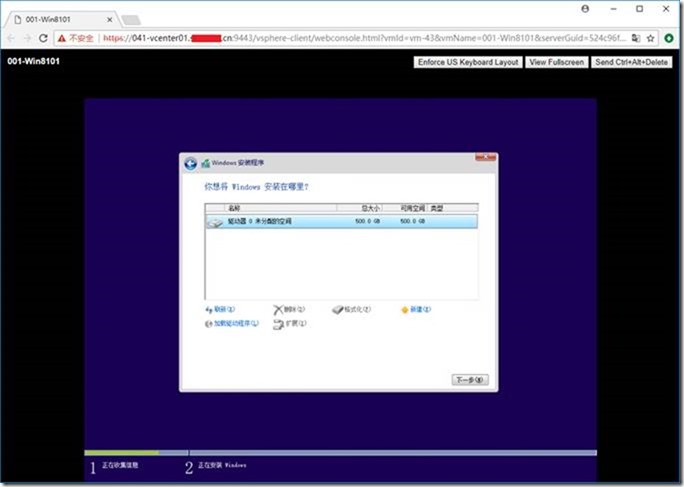
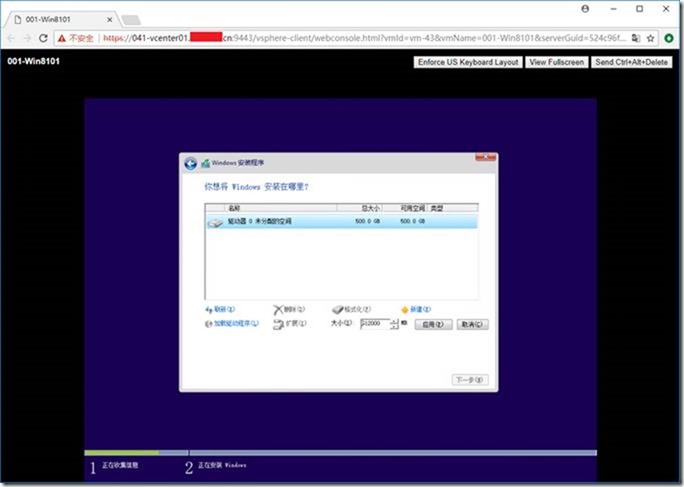
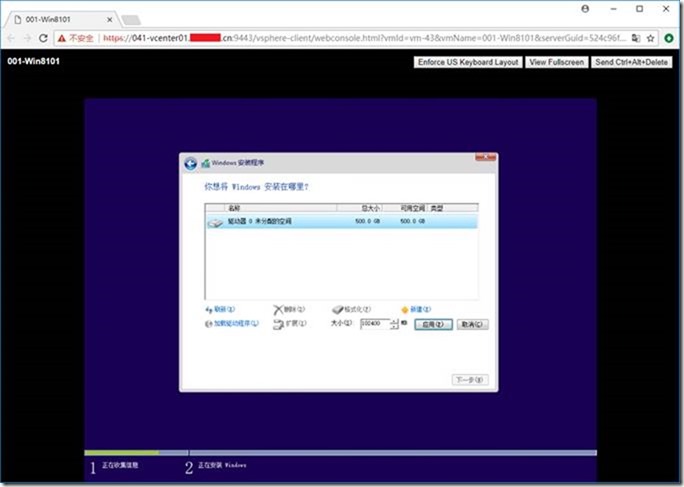
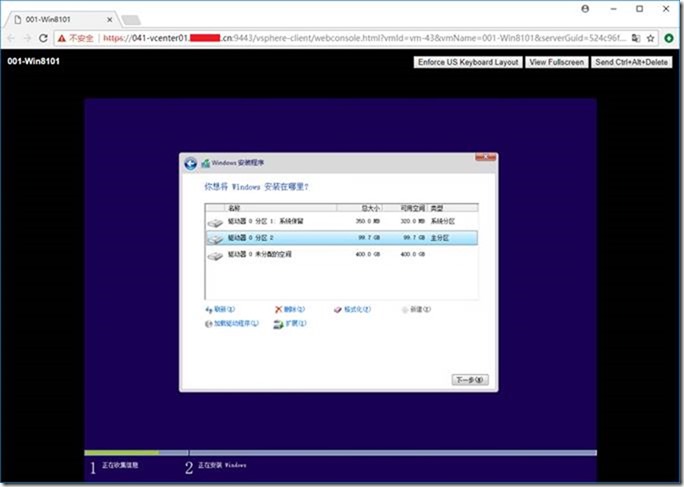
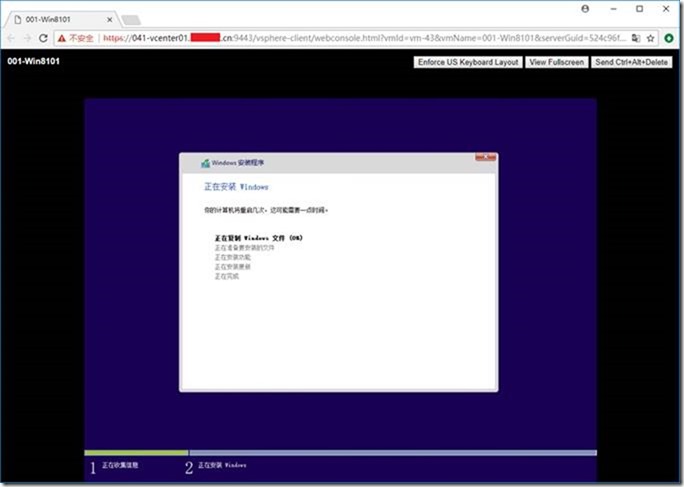
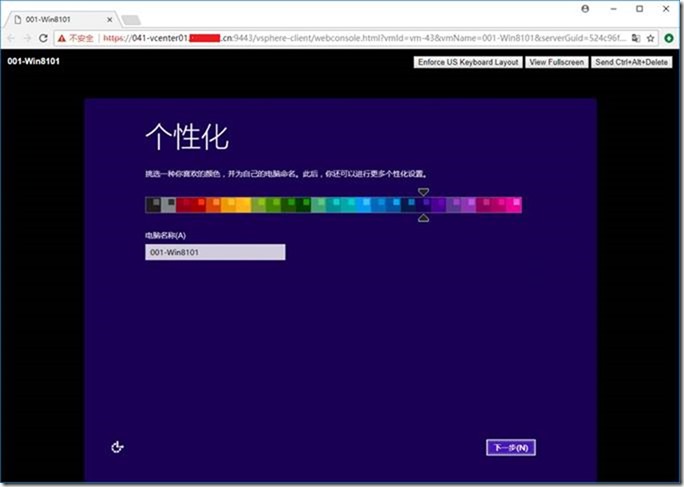
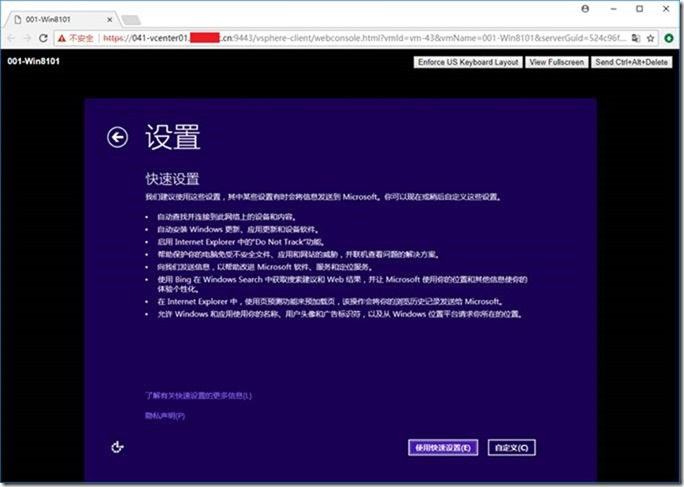
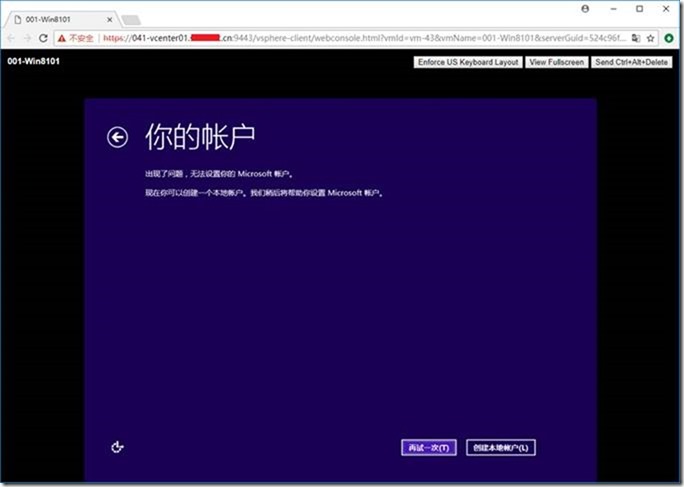
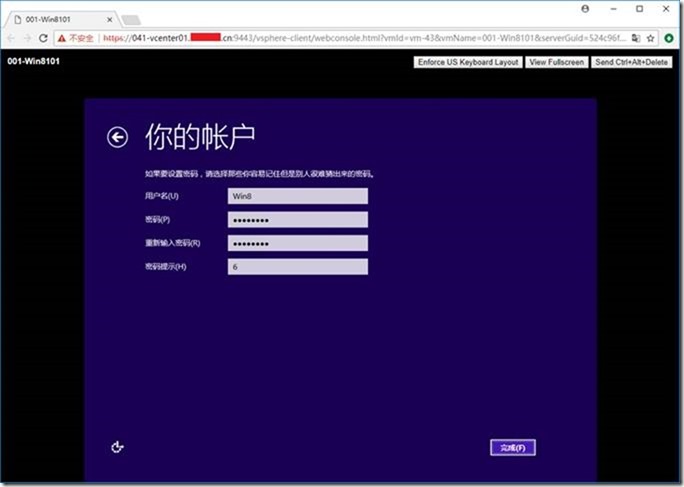
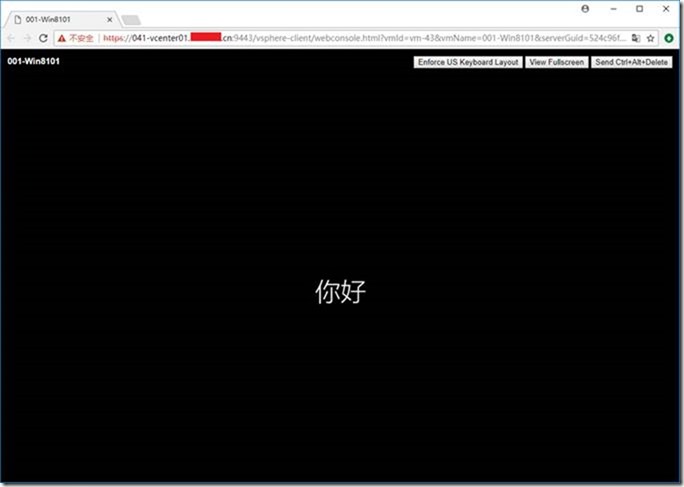
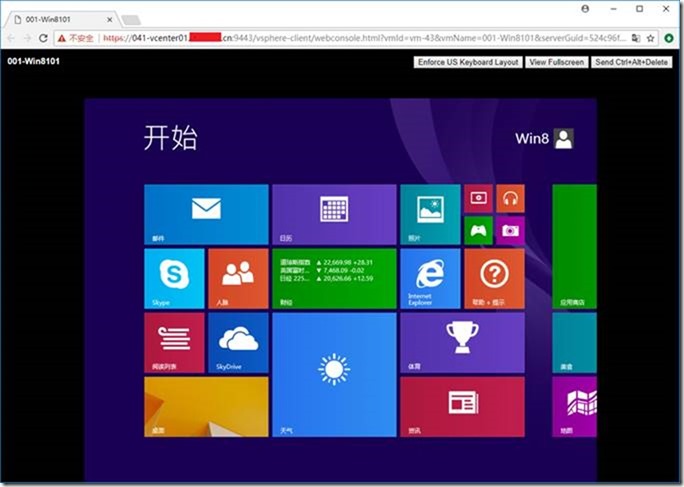
安装VMware Tools
设置:
C
D
E
关闭防火墙
安装Windows update
关机
快照
002-OS-OK
11. 为Windows 8虚拟机安装K2显卡驱动
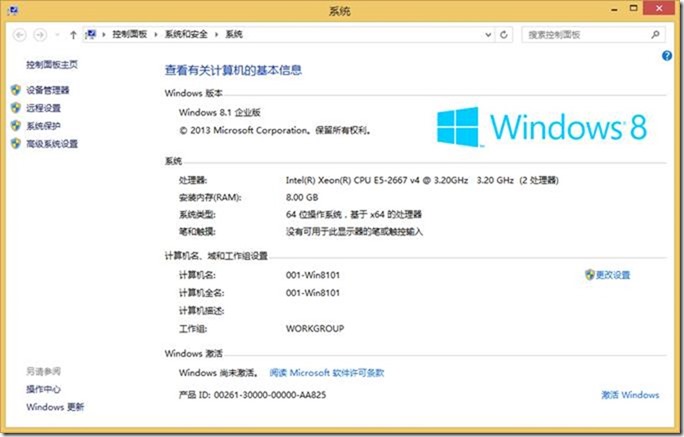
注意:安装前,显卡驱动不能使用。
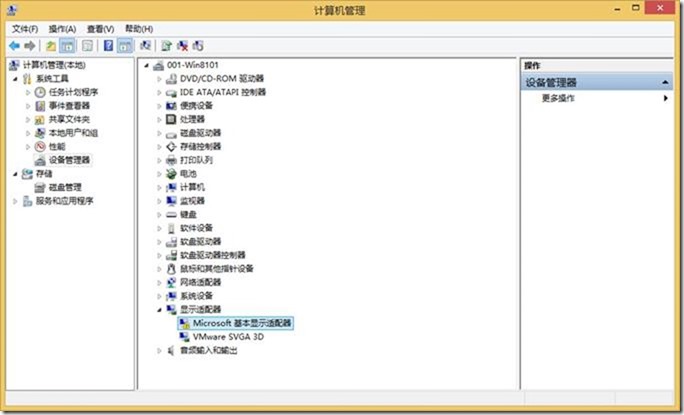
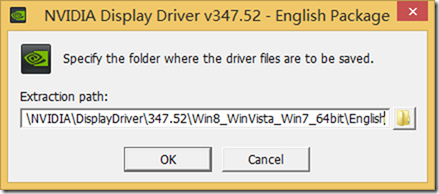
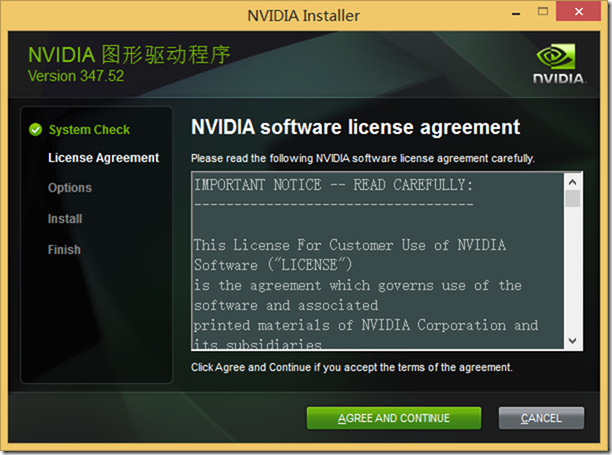
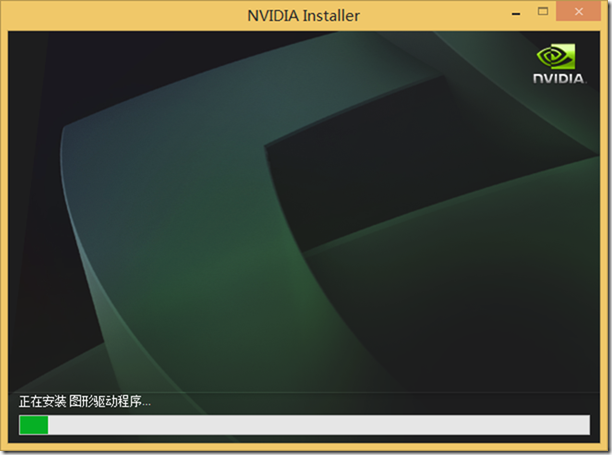
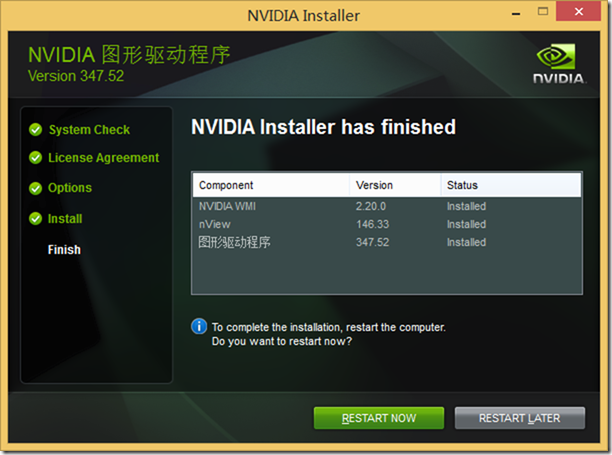
注意:安装后,显卡可以正常使用。
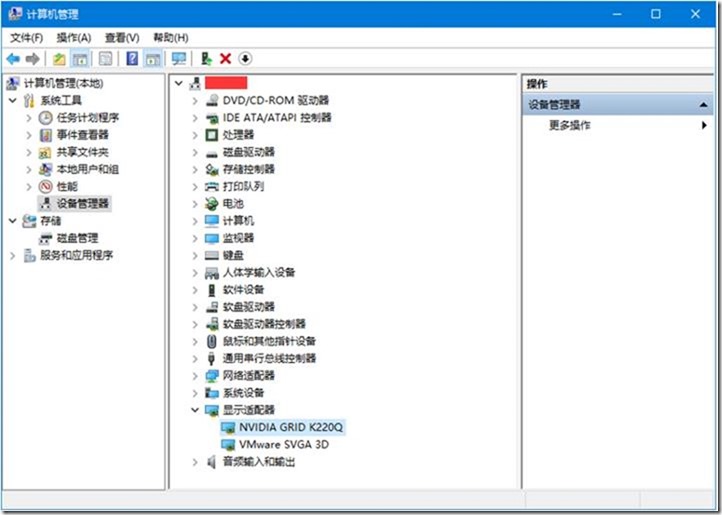
安装K2显卡后,显示效果会比没有K2显卡效果好很多,如下图所示。如果你显示还不正常,请联系我。
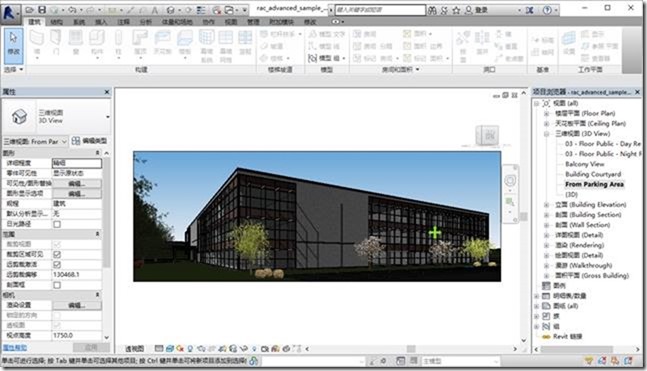

相关文章推荐
- 如何在K2流程设计中使用XMLField
- iPad 绕过 iTunes 安装软件几点关键步骤,及一些实用使用小技巧
- 联想Y450 GT130M显卡 使用NVIDIA公版驱动(安装成功)
- K2使用总结-流程设计
- 高性能网站架构设计之缓存篇(1)- Redis的安装与使用
- RHEL使用小技巧——安装rzsz
- 使用jBPM开发企业流程应用之安装流程设计器
- 使用Axure RP原型设计实践06,登录验证
- liunx下mysql数据库使用之三范式,关系模型设计注意项,安装目录结构
- ubuntu使用小技巧2——安装国际版的QQ
- 架构设计:系统间通信(21)——ActiveMQ的安装与使用
- IOS开发小技巧-CocoaPods安装和使用
- VS2015使用小技巧 VS2015编写HTML时下方显示设计 拆分 源
- ubuntu使用小技巧1--安装软件、更改密码、修正输入法
- Linux 软件安装使用(11) vim的一些小技巧
- 高性能网站架构设计之缓存篇(1)- Redis的安装与使用
- C/C++集成设计环境—Code::Blocks安装及使用
- sublime 插件使用和安装方法以及一些小技巧
- 如何在K2流程设计中使用XMLField
- 【xenclient】 使用小结 -- 虚拟机安装管理小技巧
